GPS-NAVIGATIONSSYSTEM DNX8220BT DNX7220 GPS-NAVIGATION - INSTRUKTIONSHANDBOK B
|
|
|
- Helen Nyström
- för 8 år sedan
- Visningar:
Transkript
1 GPS-NAVIGATIONSSYSTEM DNX8220BT DNX7220 GPS-NAVIGATION - INSTRUKTIONSHANDBOK B
2 Innehåll Säkerhetsföreskrifter och viktig information 4 Komma igång 8 Inställning första gången enheten används 8 Hitta och köra! 9 Hitta en restaurang 9 Följa din rutt 10 Vart? 11 Söka efter en adress 11 Söka efter en plats med kartan 11 Förstå informationssidan 12 Söka efter senast hittade platser 12 Söka efter platser i andra områden 12 Minska sökningen 12 Mina platser 13 Spara hittade platser 13 Spara aktuell plats 13 Ange en hemplats 13 Söka efter sparade platser 14 Ändra sparade platser 14 Ta bort en sparad plats 14 Kartan och andra verktyg 15 Visa kartsidan 15 Färddator 15 Girlista 16 GPS-informationssida 16 Skapa och redigera vägar 17 Skapa en ny sparad rutt 17 Redigera en sparad rutt 17 Lägga till ett delmål punkt till din rutt 17 Spara den aktiva rutten 17 Navigera i en sparad rutt 17 Beräkna om en rutt 17 Ta bort alla sparade rutter 18 Stoppa en rutt 18 Lägga till en omväg till en rutt 18 Lägga till väghinder 18 2 DNX7220/DNX8220BT GPS-navigation - Instruktionshandbok
3 Använda loggarna 19 Justera spårregistret 19 Använda tripploggar 19 Trafikinformation 20 Visa trafikproblem 20 Undvika trafik 20 Trafiksymboler 21 Ändra trafikinställningarna 21 Lägga till ett abonnemang för en trafikinformationsmottagare 22 Ändra inställningar 23 Ändra de allmänna inställningarna 23 Ändra kartinställningarna 24 Ändra navigeringsinställningarna 25 Justera trafikinställningarna 25 Visa information (Om) 25 Återställa inställningarna 25 Bilaga 26 Använda fjärrkontrollen 26 Uppdatera programvaran 26 Uppdatera kartdata 26 Ta bort alla användardata 26 Egna intressanta platser (POI) 26 Symboler som används i den här handboken Viktiga säkerhetsföreskrifter beskrivs för att förhindra skador osv. Särskilda instruktioner, ytterligare förklaringar, begränsningar och referenssidor beskrivs. Svenska 3
4 Säkerhetsföreskrifter och viktig information Läs den här informationen noggrant innan du börjar använda Kenwood Car Navigation System och följ instruktionerna i den här handboken. Varken Kenwood eller Garmin ansvarar för problem eller olyckor som uppkommer från underlåtenhet att följa instruktionerna i den här användarhandboken. Var uppmärksam på omgivningstemperaturen. Användning av navigationssystemet vid extrema temperaturer kan leda till felaktig funktion eller skador. Lägg även märke till att enheten kan skadas av kraftiga vibrationer, av metallföremål eller av vatten som kommer in i enheten. 2VARNINGAR Vidta följande försiktighetsåtgärder för att förhindra skador eller brand: För att förhindra kortslutning bör du aldrig placera eller lämna några metallföremål, t.ex. mynt eller metallverktyg, inuti enheten. Titta inte på eller fixera blicken på enhetens display längre perioder samtidigt som du kör. Montering och anslutning av denna produkt kräver kunskap och erfarenhet. För säkerhets skull bör du överlämna monteringen och anslutningen till yrkesmän. Om du inte undviker följande farliga situationer kan det resultera i en olycka eller kollision som kan sluta med dödsfall eller allvarlig personskada. När du navigerar ska du noggrant jämföra information som navigationssystemet visar med alla tillgängliga navigeringskällor inklusive information från vägskyltar, visuella iakttagelser och kartor. För säkerhets skull bör du lösa alla avvikelser eller frågor innan du fortsätter att navigera. Framför alltid fordonet på ett säkert sätt. Låt inte navigationssystemet distrahera dig under tiden du kör och var alltid aktsam på alla körförhållanden. Minimera den tid du tittar på navigationssystemets skärm under tiden du kör och använd röstmeddelanden när det är möjligt. Du ska inte lägga in mål, ändra inställningar eller använda funktioner som kräver långvarig användning av navigationssystemets kontroller under tiden du kör. Stanna bilen på ett säkert och lagligt sätt innan du försöker dig på sådana åtgärder. Håll systemvolymen på en tillräckligt låg volym så att du kan höra ljud utifrån när du kör. Om du inte längre kan höra ljud utifrån kan det hända att du inte reagerar på rätt sätt på rådande trafiksituationer. Det kan leda till olyckor. Navigationssystemet visar inte rätt aktuell position för bilen den första gången det används efter inköp eller om bilens batteri varit bortkopplat. GPS-satellitsignaler tas däremot snart emot så att rätt position visas. 2FÖRSIKTIGHETSUPPMANINGAR Om du inte undviker följande potentiellt farliga situationer kan det resultera i person- eller egendomsskada. Navigationssystemet är utformat för att ge förslag på färdvägar. Det återspeglar inte avstängda vägar eller vägförhållanden, trafikstockning, väderleksförhållanden eller andra faktorer som kan påverka säkerheten under körning. Använd navigationssystemet endast som navigationshjälp. Försök inte att använda navigationssystemet för något ändamål där exakt mätning av riktning, avstånd, plats eller topografi krävs. Det globala positionssystemet (GPS) drivs av USA:s myndigheter som ensamma är ansvariga för dess noggrannhet och underhåll. Systemet kan ändras vilket kan påverka hur exakt all GPS-utrustning, inklusive detta navigationssystem, är samt dess prestanda. Även om navigationssystemet har hög precision kan vilket navigationssystem som helst användas på fel sätt eller misstolkas och på så sätt bli osäkert. VIKTIG INFORMATION Spara på bilens batteri Det här navigationssystemet kan användas när tändningsnyckeln vrids till läge ON eller ACC. För att spara på batteriet bör det däremot användas med motorn igång när så är möjligt. Om du använder navigationssystemet en längre tid med motorn avstängd kan batteriet ta slut. Information om kartdata Ett av Garmins mål är att tillhandahålla den mest kompletta och exakta kartografi som är tillgänglig för oss till våra kunder till en rimlig kostnad. Vi använder en kombination av privata datakällor och datakällor från myndigheter som vi identifierar i produktlitteratur och copyrightmeddelanden som visas för konsumenten. Så gott som alla data källor innehåller felaktiga eller ofullständiga data till en viss grad. I vissa länder är fullständig och exakt kartinformation inte tillgänglig eller oöverkomligt dyr. 4 DNX7220/DNX8220BT GPS-navigation - Instruktionshandbok
5 Programlicensavtal GENOM ATT ANVÄNDA DNX7220/DNX8220BT, GÅR DU MED PÅ ATT VARA BUNDEN AV VILLKOREN I FÖLJANDE PROGRAMVARULICENSAVTAL. DU BÖR LÄSA IGENOM DET HÄR AVTALET NOGGRANT. Garmin ger dig en begränsad licens för användning av den programvara som är inbäddad i enheten ( Programvaran ) i binär körbar form för normal drift av produkten. Äganderätten och de intellektuella immateriella rättigheterna i och för Programvaran tillhör Garmin. Du accepterar att Programvaran tillhör Garmin och är skyddad enligt de copyrightlagar som gäller i USA samt enligt internationella copyrightöverenskommelser. Du bekräftar vidare att strukturen på, organisationen av och koden för Programvaran är värdefulla företagshemligheter som tillhör Garmin och att källkoden för Programvaran är en värdefull affärshemlighet som tillhör Garmin. Du intygar att du inte kommer att dekompilera, demontera, ändra eller bakåtkompilera Programvaran eller någon del av den på eller på något annat sätt göra om Programvaran eller någon del av den till läsbar form eller skapa något arbete som bygger på Programvaran. Du intygar också att du inte kommer att exportera eller omexportera Programvaran till något land i strid med de exportkontrollagar som gäller i USA. Programlicensavtal för NAVTEQ Programvaran som finns i din Garmin-produkt ( Programvaran ) ägs av Garmin Ltd. eller dess dotterbolag ( Garmin ). Kartor från tredje part som är integrerade i eller medföljer till Garmin-produkten ( Data ) ägs av NAVTEQ North America LLC och används på licens från Garmin. Programvaran och Data skyddas av upphovsrättslagar och internationella upphovsrättsavtal. Programvaran och Data används på licens och säljs inte. Programvaran och Data tillhandahålls under följande licens och får användas på följande villkor, som accepteras av användaren ( du eller dig ), samt av Garmin, dess licenstagare (inklusive deras licenstagare och leverantörer) och filialer som motpart. VIKTIGT! LÄS NOGA IGENOM DEN HÄR LICENSEN INNAN DU ANVÄNDER PRODUKTEN. GENOM ATT INSTALLERA, KOPIERA ELLER PÅ ANNAT SÄTT ANVÄNDA PRODUKTEN BEKRÄFTAR DU ATT DU HAR LÄST IGENOM LICENSEN OCH GODKÄNNER VILLKOREN. OM DU INTE ACCEPTERAR VILLKOREN RETURNERAR DU DEN FULLSTÄNDIGA PRODUKTEN INOM TIO DAGAR EFTER INKÖPSDATUM (OM DU HAR KÖPT EN NY PRODUKT) TILL NÅGON AV FÖLJANDE PARTER FÖR EN FULLSTÄNDIG ÅTERBETALNING AV INKÖPSKOSTNADEN: (1) ÅTERFÖRSÄLJAREN SOM DU KÖPTE PRODUKTEN AV, (2) Garmin INTERNATIONAL, INC. CUSTOMER SERVICE, 1200 EAST 151st STREET, OLATHE, KS 66062, USA; (3) Garmin (EUROPE) LTD., LIBERTY HOUSE, HOUNSDOWN BUSINESS PARK, SOUTHAMPTON, SO40 9RB, STORBRITANNIEN, ELLER (4) Garmin CORPORATION CUSTOMER SERVICE, No. 68, JANGSHU 2nd ROAD, SHIJR, TAIPEI COUNTY, TAIWAN. Licensvillkor Garmin ( vi eller oss ) tillhandahåller maskinvara som innehåller Programvaran och integrerade eller medföljande Data med digitala kartor, samt all online- eller elektronisk dokumentation och tryckmaterial (benämns gemensamt som Produkten i detta Licensavtal) som behövs. Vi ger dig en begränsad, icke-exklusiv licens att använda Produkten i enlighet med villkoren i detta Avtal. Du accepterar att dessa Data, tillsammans med Garmin-produkten, endast får användas av dig personligen eller, i tillämpliga fall, i ditt företags interna verksamheter. De får inte användas i syften för servicebyråer, tiddelning, återförsäljning eller liknande. Du får kopiera dessa Data inom den begränsning som omfattas av villkoren i följande paragrafer, i den omfattning som behövs, för att kunna (i) visa dem och (ii) spara dem, förutsatt att du inte bryter mot någon upphovsrätt i detta avtal eller ändrar Programvaran eller Data på något sätt. Du accepterar att du annars inte får reproducera, kopiera, ändra, dekompilera, demontera, bakåtkompilera eller skapa härledningar av någon del i Produkten, samt inte överlåta eller distribuera den i någon form, för något som helst syfte, utöver det som tillåts enligt lagstiftningen. Begränsningar. Utöver fall där du har fått särskild licens av Garmin får du inte använda dessa Data utöver begränsningen i föregående paragraf tillsammans med några produkter, system eller program som har installerats, anslutits eller på annat sätt kommunicerats genom hjälpmedel, som kan sända, koppla eller på liknande sätt använda Data från en central kontrollpunkt ut till flera fordon. Det är också förbjudet att hyra ut eller leasa ut Data eller Garmins produkter som innehåller Data till en annan person eller tredje part. Endast biluthyrningsföretag som har ett särskilt, skriftligt tillstånd från Garmin att hyra Garmins produkter med Data till sina biluthyrningskunder får hyra ut dessa produkter. Ingen garanti. Denna Produkt (inklusive Data) tillhandahålls i befintligt skick. Du accepterar därför att använda den på egen risk. Garmin och dess licenstagare (inklusive deras licenstagare och leverantörer) ställer inga som helst säkerheter, utfästelser eller garantier, varken uttryckliga eller underförstådda, med härledning från lag eller annars, inklusive, men inte begränsat till, innehåll, kvalitet, riktighet, fullständighet, effektivitet, tillförlitlighet, säljbarhet, lämplighet för ett visst ändamål, Svenska 5
6 Säkerhetsföreskrifter och viktig information användbarhet, användning eller resultat gällande Produkten eller att Data eller servern är avbrottsfri eller felfri. Garantifriskrivning. Garmin OCH DESS LICENSTAGARE (INKLUSIVE DERAS LICENSTAGARE OCH LEVERANTÖRER) AVSÄGER SIG ALLA GARANTIER, SÅVÄL UTTRYCKLIGA SOM UNDERFÖRSTÅDDA, FÖR KVALITET, PRESTANDA, SÄLJBARHET, LÄMPLIGHET FÖR ETT VISST ÄNDAMÅL ELLER INTRÅNG I UPPHOVSRÄTT. MUNTLIGA OCH SKRIFTLIGA RÅD ELLER INFORMATION FRÅN Garmin ELLER DESS LEVERANTÖRER OCH LICENSTAGARE UTGÖR INTE NÅGON GARANTI OCH DU KAN INTE KRÄVA ATT DU KAN FÖRLITA DIG PÅ SÅDAN RÅDGIVNING ELLER INFORMATION. DENNA GARANTIFRISKRIVNING ÄR ETT VIKTIGT VILLKOR I AVTALET. Vissa länder tillåter inte alla garantifriskrivningar, så ovanstående klausul kanske inte gäller för dig. Friskrivning från ansvarsskyldighet. Garmin OCH DESS LICENSTAGARE (INKLUSIVE DERAS LICENSTAGARE OCH LEVERANTÖRER) KAN INTE HÅLLAS ANSVARIGA FÖR SKADESTÅNDSANSPRÅK, KRAV ELLER TALAN, OAVSETT ORSAK, FÖR NÅGON SOM HELST FÖRLUST ELLER SKADA, SÅVÄL DIREKT SOM INDIREKT, GENOM ANVÄNDNING ELLER BESITTNING AV DATA, ELLER FÖR UTEBLIVEN VINST, INTÄKT, KONTRAKTERING ELLER BESPARING, ELLER ANDRA DIREKTA, INDIREKTA, TILLFÄLLIGA, SPECIELLA ELLER EFTERFÖLJANDE SKADOR GENOM ANVÄNDNING ELLER OFÖRMÅGA ATT ANVÄNDA DESSA DATA, NÅGON BRIST I DATA ELLER INFORMATION, ELLER BROTT MOT DESSA KONTRAKTSVILLKOR, ANNAN FÖRSEELSE ELLER GARANTIBASERADE HÄNDELSER, ÄVEN OM Garmin ELLER DESS LICENSTAGARE HAR INFORMERATS OM MÖJLIGHETEN TILL SÅDANA SKADOR. Garmins OCH DESS LICENSTAGARES TOTALA ACKUMULERADE SKADESTÅNDSSKYLDIGHET UNDER ÅTAGANDET I DETTA AVTAL, ELLER ÖVRIGT SOM GÄLLER Garmins PRODUKT ELLER DATA, KAN INTE ÖVERSKRIDA $1.00. Vissa länder tillåter inte alla ansvarsfriskrivningar, så ovanstående klausul kanske inte gäller för dig. Friskrivning från endossering. Referenser till produkter, tjänster, processer, hypertextlänkar till tredje part eller andra data med varunamn, varumärke, tillverkare, leverantör eller annat utgör eller innebär inte nödvändigtvis endossering, sponsring eller rekommendation av Garmin eller dess licenstagare. Varje enskild leverantör ansvarar helt för produkt- och serviceinformation. NAVTEQ: s namn och logotyp, varumärkena och logotyperna NAVTEQ och NAVTEQ ON BOARD eller andra varumärken och handelsnamn som ägs av NAVTEQ North America LLC får inte användas kommersiellt utan föregående skriftligt tillstånd från NAVTEQ. Exportkontroll. Du accepterar att inte exportera någon del eller produkt av Data någonstans utöver det som tillåts enligt tillämpliga licenser och godkännanden under rådande exportlagar, regler och regleringar. Ansvarsförsäkran. Du accepterar att försvara, skydda och hålla Garmin och dess licenstagare (inklusive deras respektive licenstagare, leverantörer, befullmäktigade, dotterbolag, filialer och deras respektive styrelsemedlemmar, chefer, anställda och aktieägare, agenter och representanter) skadefria från rättsligt ansvar, förlust, skada (inklusive dödsfall), krav, handlingar, kostnader, utgifter och andra skador, inklusive, men inte begränsat till, advokatkostnader, som uppstår av eller i samband med användning eller innehav av Produkten (inklusive Data). Hela avtalet. Dessa villkor utgör hela avtalet mellan Garmin (och dess licenstagare, inklusive deras licenstagare och leverantörer) och dig vad gäller allt som regleras häri, och har alltid företräde framför andra skriftliga eller muntliga tidigare avtal gällande detta. Rådande lagstiftning. (a) Gällande Data från NAVTEQ inom EU Ovanstående villkor regleras av nederländsk lagstiftning, utan effekt av (i) bestämmelser om lagkonflikter eller (ii) FN-konventionen om internationella köpavtal, som undantas explicit. Du accepterar att avtalet lyder under nederländsk lagstiftning vid eventuella tvistemål, skadeståndsanspråk eller handlingar som uppstår av eller i samband med användning av Data under detta avtal. (b) Gällande Data från NAVTEQ Data inom Nordamerika eller utanför EU Ovanstående villkor regleras av Illinois lagstiftning, utan effekt av (i) bestämmelser om lagkonflikter eller (ii) FN-konventionen om internationella köpavtal, som undantas explicit. Du accepterar att avtalet lyder under Illinois lagstiftning vid eventuella tvistemål, skadeståndsanspråk eller handlingar som uppstår av eller i samband med användning av Data under detta avtal. Användare. Om användaren är en myndighet, avdelning eller annan enhet under den amerikanska regeringen, eller har etablerats helt eller delvis inom den amerikanska regeringen, regleras användning, kopiering, reproducering, offentliggörande, ändringar, upplysningar eller överlåtelser av Produkten och medföljande dokumentation av begränsningarna i DFARS (a)(1) (JUN 1995) (DOD för definition av kommersiell datorprogramvara), DFARS (DOD för policy om kommersiell datorprogramvara), FAR (JUN 1987) (klausul 6 DNX7220/DNX8220BT GPS-navigation - Instruktionshandbok
7 om kommersiell datorprogramvara för statliga verk), DFARS (NOV 1995) (DOD för tekniska data klausul om kommersiella artiklar), FAR Alternativ I, II och III (JUN 1987) (klausul om tekniska data och icke-kommersiell datorprogramvara för statliga verk), och/eller FAR och FAR (anskaffning av kommersiella artiklar) efter tillämplighet. Vid konflikt mellan bestämmelserna i FAR och DFARS som anges häri och denna Licens, ska den strängaste begränsningen av myndigheters rättigheter alltid ha företräde. Leverantören/tillverkaren är Garmin International, Inc., 1200 East 151st Street, Olathe, KS 66062, USA, samt NAVTEQ North America LLC, 222 Merchandise Mart Plaza, Suite 900, Chicago, Illinois 60654, USA. Slutanvändaravtal för trafiktjänsten Leverantören av trafiktjänsten har rättigheterna till trafikincidentdata och det RDS/TMC-nät genom vilket de levereras. Du får inte modifiera, kopiera, skanna eller använda någon annan metod för att reproducera, kopiera, publicera, överföra eller distribuera någon del av trafikincidentdata. Du accepterar att försvara, skydda och hålla leverantören av trafiktjänsten (och dess dotterbolag) och Garmin Ltd. (och dess dotterbolag) fria från alla krav, skador, kostnader eller andra utgifter som kan uppstå direkt eller indirekt av (a) din obehöriga användning av trafikincidentdata eller RDS/TMC-nätverket, (b) ditt brott mot detta slutanvändaravtal och/eller (c) alla obehöriga eller olagliga aktiviteter av dig i samband med detta. Trafikservicedata är endast avsedda i informationssyfte. Du tar själv all risk i samband med användningen. Leverantören av trafiktjänsten, Garmin Ltd. (och dess dotterbolag), och deras leverantörer gör inga utfästelser om innehåll, trafik och vägförhållanden, ruttens användbarhet eller hastighet. Garmin och dess leverantörer av trafiktjänster lämnar inga garantier avseende lämpligheten eller kompatibiliteten hos trafikdata med Garmin-produkten och lämnar inga garantier att trafikdata kommer att fungera korrekt vid användning i och anslutning till Garmin-produkten. Dessutom lämnar Garmin och dess leverantörer av trafiktjänster inga garantier avseende pålitligheten, noggrannheten, utförligheten och fullständigheten hos trafikdata, som då och då kan innehålla felaktigheter och/eller fel. Så långt som är tillåtet enligt gällande lag frånsägs härmed uttryckligen alla garantier av något slag gällande trafikdata, inkluderat, men inte begränsat till, sådana som gäller marknadsmässighet och lämplighet för särskilt ändamål, noggrannhet eller fullständighet på trafikdata och/eller frånvaron av virus. Garmin och dess leverantörer av trafiktjänster avsäger sig allt ansvar gällande förlust, kroppsskada eller skada som beror på användningen av eller oförmågan att använda Garmin-produkten och trafikdata som ett resultat av väderlek, förstörelsen av sändare och/eller annan sändningsinfrastruktur, naturkatastrofer och/ eller brist på pålitlighet, trafikdatas fullständighet och riktighet. Under inga som helst omständigheter ska Garmin eller dess leverantörer av trafiktjänster hållas ansvariga gentemot dig eller någon annan målsägande för alla typer av ersättningar, indirekta, tillfälliga eller följdmässiga skador (inkluderat, utan begränsningar, indirekta, direkta, speciella, skadeståndsmässiga skador för verksamhetsförlust, vinstförlust, verksamhetsavbrott eller förlust av affärsinformation) som kan ha uppstått genom användning av eller oförmågan att använda Garmin-produkten eller trafikdata, även om Garmin har meddelats möjligheten om sådana skador. Svenska 7
8 Komma igång Den första gången du använder ditt Kenwood navigationssystem måste du konfigurera systemet. Inställning första gången enheten används Du konfigurerar systemet genom att utföra följande steg. De här stegen behöver vanligen bara utföras en gång. Välj ett språk: Välj den aktuella tidszonen. Välj huruvida du vill att systemet ska justera för sommartid automatiskt. Välj önskade måttenheter (brittiska eller metriska). 8 DNX7220/DNX8220BT GPS-navigation - Instruktionshandbok
9 Hitta och köra! Följ instruktionerna på nästa två sidor om du vill hitta en plats och köra till den! Hitta en restaurang 5 Tryck på en plats. 1 Tryck på Vart?. 6 Tryck på Gå till. 2 Tryck på Mat, hotell. 3 Tryck på Mat och dryck. 4 Tryck på en matkategori. Svenska 9
10 Hitta och köra! Följa din rutt Följ vägen till destinationen med hjälp av kartan. Under färd guidas du till ditt mål med hjälp av röstmeddelanden, pilar och textanvisningar överst på kartsidan. Om du avviker från den ursprungliga rutten beräknas rutten om och nya ruttinstruktioner visas. Din väg är visas med en framhävd linje. Som standard är linjen grön. Följ pilarna. En målflagga anger ditt mål. Mer information om hur du använder kartan och de övriga verktygen finns på sidorna DNX7220/DNX8220BT GPS-navigation - Instruktionshandbok
11 Vart? Menyn Vart? innehåller flera kategorier som du kan använda till att snabbt hitta ditt mål. Med hjälp av menyn Vart? kan du utföra enkla sökningar. Söka efter en adress 5 Välj gatan. Välj stad, om det behövs. 1 På menysidan trycker du på Vart? > Adress. 6 Välj adressen, om det behövs. Tryck på Gå till. 2 Välj ett land. Tryck på Sök alla eller välj en stad. Söka efter en plats med kartan 3 Ange gatunamnet och tryck på Klar. 1 På menysidan trycker du på Visa karta. Du kan också trycka på Vart? > Panorera karta. Tryck någonstans på kartan om du vill centrera kartan på den platsen. 2 Tryck på valfritt objekt på kartan. Tryck på Titta på. 4 Ange adressens nummer och tryck på Klar. Nästa sida 3 Svenska 11
12 Vart? 3 Tryck på Gå till eller Avancerat. Söka efter senast hittade platser De senaste 50 platser som du har hittat lagras i listan med senast sökningar. 1 Tryck på Vart? > Senaste sökta. Tryck på ikonerna och om du vill zooma in och ut. Tryck på ett objekt på kartan. Kartan centreras om på den platsen och en pil visas som pekar på det objekt du valde. Tryck på Titta på så öppnas platsens informationssida. Mer information finns i följande avsnitt. Tryck på Spara som favorit när du vill spara platsen som markerats av pekaren till Favoriter. Om du vill gå tillbaka till föregående skärm klickar du på Tillbaka. Förstå informationssidan När du hittat en plats väljer du den i listan med sökresultat om du vill visa informationssidan för objektet. 2 Välj ett objekt i listan med sökresultat. Tryck på Kategori om du vill visa de senaste sökningarna från en viss kategori, t.ex. mat eller hotell. Söka efter platser i andra områden Du kan söka efter platser i ett annat område, t.ex. en annan stad eller i närheten av din destination. 1 I listan med sökresultat trycker du på Nära. 2 Välj ett av sökalternativen. Minska sökningen Om du vill begränsa sökningen kan du bokstavera en del av namnet eller platsen som du söker efter. 1 I listan med sökresultat trycker du på Stava. 2 Ange en del av namnet och tryck på Klar. Informationssida Tryck på Gå till när du vill skapa och följa en rutt till platsen. Tryck på Avancerat om du vill visa andra alternativ för platsen: Lägg in i aktuell rutt lägg till den här punkten som nästa stopp i rutten. Lägg in som favorit lägg till platsen i dina favoriter. Mer information finns på nästa sida. Sök närliggande plats sök efter en plats nära den här platsen. Panorera karta visa platsen på kartan. 12 DNX7220/DNX8220BT GPS-navigation - Instruktionshandbok
13 Mina platser Du kan spara dina favoritplatser i Mina platser. Du kan också spara din hemplats i Mina platser. Spara hittade platser När du har hittat en plats du vill spara väljer du den i resultatlistan. 1 Tryck på Avancerat. Spara aktuell plats På menysidan trycker du på Visa karta. 1 Tryck någonstans på kartan. 2 Tryck på Lägg in som favorit. 2 Tryck på Spara som favorit. Ange en hemplats Du kan ställa in en hemplats för den plats du oftast kör tillbaka till. På menysidan trycker du på Vart?. 1 Tryck på Åk hem. 2 Välj ett alternativ. 3 Tryck på Spara hem. När du har angett din hemplats trycker du på Vart? och sedan på Åk hem. Svenska 13
14 Mina platser Söka efter sparade platser På menysidan trycker du på Vart?. 1 Tryck på Mina platser. 2 Tryck på Favoriter. 3 Tryck på en sparad plats. Ändra sparade platser På menysidan trycker du på Verktyg > Min info > Favoriter. 1 Tryck på Ändra/titta på favoriter. 2 Tryck på det objekt du vill ändra. Ta bort en sparad plats På menysidan trycker du på Verktyg > Min info > Favoriter. 1 Tryck på Radera favoriter. 2 Tryck på Efter val. Efter val tryck på och ta bort var och en av platserna individuellt. Efter kategori välj en kategori om du vill ta bort alla platser som tillhör den kategorin. Radera allt ta bort alla sparade platser från dina favoriter. 3 Tryck på en sparad plats. 4 Tryck på Ta bort. 3 Tryck på Ändra. 4 Tryck på det objekt du vill ändra. Namn ange ett nytt namn för platsen med hjälp av tangentbordet på skärmen. Plats redigera platsens plats. Du kan använda kartan eller ange nya koordinater med tangentbordet. Höjd ange höjden för den sparade platsen. Kategori tilldelar denna plats till en kategori. Tryck på för att visa kategorierna. Symbol välj en symbol som ska visas på kartan för platsen. 14 DNX7220/DNX8220BT GPS-navigation - Instruktionshandbok
15 Kartan och andra verktyg I det här avsnittet finns mer information om kartsidan, färddatorn, svänglistan och sidan med GPS-information. Visa kartsidan På menysidan trycker du på Visa karta om du vill öppna kartan. Tryck på ett område i kartan när du vill se ytterligare information; se nedan. Lägesikonen anger var du är Färddator Färddatorn anger aktuell hastighet och ger användbar statistik om din tripp. Om du vill visa färddatorn väljer du Fart eller Ankomst på kartan. Eller tryck på Verktyg > Färddator på menysidan Kartsidan vid navigering längs en rutt 1 Medan du kör längs en rutt trycker du på textfältet om du vill öppna svänglistan. Se sidan Avstånd till nästa sväng. 3 Tryck på om du vill zooma ut. 4 Tryck på om du vill zooma in. 5 Tryck på kartan när du vill visa och bläddra i en 2D-karta. 6 Tryck på infofältet Fart eller Ankomsttid om du vill öppna färddatorn Aktuell färdriktning 2 Aktuell hastighet 3 Avstånd till målet 4 Total distans körd (vägmätare) 5 Tryck på Nollställ trippmätare när du vill återställa all information på färddatorn. 6 Återställ maximal hastighet genom att trycka på Nollställ max. En hastighetsbegränsningsikon kan visas om du kör på huvudvägar. Ikonen visar vägens rådande hastighetsbegränsning. Svenska 15
16 Kartan och andra verktyg Girlista I svänglistan visas en lista över anvisningar om svängar, en i taget, för hela vägen såväl som ankomstinformation. När du navigerar längs en rutt trycker du på textfältet på kartsidan om du vill öppna svänglistan. Eller, tryck på Verktyg > Girlista på menysidan. GPS-informationssida På menysidan trycker du på stapeldiagrammen för signalstyrka i övre vänstra hörnet när du vill visa sidan GPS-information. Eller så trycker du på Verktyg > GPS-information på menysidan Svängens riktning 2 Avstånd till svängen 3 Anvisningar för svängen Tryck på Visa alla när du vill se alla svängar i rutten. Tryck på och när du vill rulla genom listan. Tryck på en sväng om du vill visa svängen på en karta (sidan Nästa sväng). Nästa sväng Tryck på och när du vill bläddra genom alla svängarna i rutten. Tryck på och när du vill zooma svängen in och ut på kartan. 1 Himmelsvy 2 Signalstyrkefält för satelliter Vyn av himlen visar de satelliter från vilka du tar emot signaler. Signalstyrkefälten för satelliterna anger styrkan på de satelliter du tar emot signaler från. En hel stapel anger att GPS-satelliten är klar för användning. GPS-inställningar På menysidan trycker du på Inställningar > Allmänna > GPS. Du kan också komma åt the GPS-inställningarna genom att trycka på GPS-inställningar på sidan GPS-information. Använd inomhus tryck på Ja om du vill stänga av GPS-mottagaren. Ange position Ange din position om Använd inomhus är aktiverat. Välj din plats på kartan och tryck sedan på OK. WAAS/EGNOS avaktivera och aktivera WAAS/EGNOS. WAAS och EGNOS är system av satelliter och markstationer som ger korrigeringar till GPS-signaler vilket förbättrar positionsnoggrannheten. Om du vill veta mer om WAAS och EGNOS kan du besöka waas.html. 16 DNX7220/DNX8220BT GPS-navigation - Instruktionshandbok
17 Skapa och redigera vägar I det här avsnittet beskrivs hur du skapar och anpassar rutter. Skapa en ny sparad rutt På menysidan trycker du på Verktyg > Min info > Rutter. 1 Tryck på Lägg upp ny rutt. 2 Välj ett alternativ och tryck på Nästa. Välj startpunkten. 3 Välj ett alternativ och tryck på Nästa. Välj slutpunkten. 4 Om du vill lägga till ett stopp trycker du på Ja och sedan på Nästa. Välj punkten. 5 Välj inställningar för sortering och ruttberäkning och tryck sedan på Nästa. 6 Tryck på Slutför. Redigera en sparad rutt På menysidan trycker du på Verktyg > Min info > Rutter. 1 Tryck på Ändra i/titta på rutter. 2 Tryck på den rutt du vill redigera. 3 Tryck på Ändra. 4 Tryck på det alternativ du vill redigera. Byt nam n ange ett nytt namn för rutten med skärmknappsatsen. Ändra/titta på positioner lägg till, arrangera, ta bort, ändra ordning på positioner i rutten. Mer information finns i följande avsnitt. Ändra ruttinställning ändra inställning för beräkning av rutt till Kortare tid, Kortare sträcka eller Fågelvägen. Radera rutt ta bort den här rutten. Lägga till ett delmål punkt till din rutt Du kan lägga till delmål (stopp) i rutten när du skapar den. Du kan också lägga till punkter till vägen när du redigerar den, som beskrivs nedan. Följ stegen i föregående steg om du vill börja redigera rutten. 1 Tryck på Ändra/titta på punkter. 2 Tryck på Lägg till. 3 Tryck på den plats du vill lägga till punkten. 4 Tryck på en metod och välj sedan punkten. 5 Lägg till fler punkter om det behövs. Tryck på Klar när du är klar. Sortera automatiskt sortera punkterna för att tillhandahålla den kortaste vägen. Ta bort tryck på punkten du vill ta bort och tryck sedan på Ta bort. Sortera om tryck på punkten du vill flytta och tryck på Flytta upp eller Flytta ned. Tryck på Klar när du är klar. Titta på visa informationssidan för en punkt längs rutten. Mer information om informationssidan finns på sidan 12. Spara den aktiva rutten På menysidan trycker du på Verktyg > Min info > Rutter > Spara aktiv rutt. Navigera i en sparad rutt På menysidan trycker du på Verktyg > Min info > Rutter > Följ sparad rutt. Tryck på vägen som du vill följa. Beräkna om en rutt På menysidan trycker du på Verktyg > Min info > Rutter > Räkna om rutten. Svenska 17
18 Skapa och redigera vägar Ta bort alla sparade rutter På menysidan trycker du på Verktyg > Min info > Rutter > > Radera alla sparade rutter. 2 Tryck på det första hörnet och sedan på Nästa. Stoppa en rutt På menysidan trycker du på Stopp. Tryck sedan på Ja. Lägga till en omväg till en rutt Om du vill lägga till en omväg till den aktuella rutten öppnar du menysidan och trycker på Avstickare. 1/2 mile, 2 mile eller 5 mile välj avstånd för omvägen. Ett exempel: om en vägskylt anger att gatan är avstängd de närmaste 2 mile, trycker du på 2 mile. Navigationssystemet beräknar om rutten för nästa 2 mile. Avstickare via vägar i rutt välj vägar i rutten som du vill undvika. Om exempelvis motorvägsavfarten är avstängd, väljer du avfarten i listan med vägar. Navigationssystemet beräknar om rutten för att undvika den avfarten. Avstickare vid trafikincidenter på sträckan om du använder en FM-radiomottagare kan du ta en omväg runt trafikincidenter. Ta bort alla avstickare tryck här om du vill ta bort de omvägar som du har angett för rutten. 3 Tryck på det andra hörnet och sedan på Nästa. 4 Tryck på Slutför. Lägga till väghinder På menysidan trycker du på Inställningar > Navigation > > Inställning, objekt att undvika. Välj den typ av vägar som du vill undvika. Tryck på om du vill visa fler vägtyper av undvika. Skapa anpassade undvikanden Du kan ange specifika områden och vägar att undvika i dina rutter. På menyn Väghinder att undvika trycker du två gånger på och sedan på Egna objekt att undvika. 1 Tryck på Lägg till nya områden att undvika eller Lägg till ny väg att undvika. 18 DNX7220/DNX8220BT GPS-navigation - Instruktionshandbok
19 Använda loggarna Vartefter du färdas skapar navigatorn ett elektroniskt spår (spårregister) över dina rörelser. Justera spårregistret På menysidan trycker du på Verktyg > Min info > Spårregister. Registrerar aktiverar eller avaktiverar spårregistreringen. Spårregistret fullt visa använd procentandel av spårregistrets kapacitet. När du vill rensa spårregistret trycker du på Spårregistret fullt > Ja > OK. Kartbild visa det aktuella spårregistret på kartan. Välj den zoominställning som du vill visa spårregistret med. Tryck på OK. Spårregistret visas som en smal prickad linje på kartan. Använda tripploggar Du kan upprätthålla fyra olika tripploggar för dina resor. På menysidan trycker du på Verktyg > Min info > Tripplogg. 1 Tryck på en logg om du vill redigera den. 2 Välj ett alternativ som du vill redigera. Namn ange ett nytt namn. Distans återställ tripploggen. Aktiv aktivera eller avaktivera loggen. Svenska 19
20 Trafikinformation Med hjälp av den inbyggda FM-trafikmottagaren kan navigationssystemet ta emot och använda trafikinformation. När du får ett trafikinformationsmeddelande visas incidenten på kartan och du kan sedan undvika den genom att ändra rutt. Om du vill ha mer information om FMtrafikinformationsmottagaren går du till Garmins webbplats på Information om leverantörer av FM-trafikinformation och vilka städer som har täckning finns på Undvika trafik På kartsidan visas när det föreligger en trafikincident av medelhög eller hög allvarlighet på den aktuella rutten eller på den väg du kör på. Om du följer en rutt och vill undvika trafikproblemet trycker du på. 1 Från kartan trycker du på. Visa trafikproblem På menysidan trycker du på Verktyg > Trafikinfo. Välj ett objekt i listan med trafikincidenter om du vill visa detaljer om det. Tryck på Nära om du vill visa trafikinformation om en annan plats Tryck på ett objekt som du vill undvika. 2 Lista med trafikproblem 1 Trafiksymbol 2 Färgkod 3 Trafikkälla (FM-trafik) och signalstyrka 3 Tryck på Kör runt. Nästa sida 3 20 DNX7220/DNX8220BT GPS-navigation - Instruktionshandbok
21 Färgkoder för allvarlighet Staplarna till vänster om trafiksymbolerna anger hur allvarligt trafikproblemet är: = låg allvarlighet (grön) trafiken flyter fortfarande = medelhög allvarlighet (gul) viss köbildning föreligger. = hög allvarlighet (röd) svår köbildning eller stillastående trafik. Trafiksymboler Nordamerikanska symboler Betydelse Vägförhållande Vägbygge Internationella symboler Ändra trafikinställningarna På menysidan trycker du på Inställningar > Trafik. Leverantör anger leverantören för din FM-trafiktjänst. Automatisk är valt som standard. Med Automatisk säkerställer du att du är ansluten till den bästa leverantören. Om du har ett abonnemang ansluter funktionen Automatisk till den tjänsten eller till en kostnadsfri leverantör om den har en starkare signal. Tryck på Avancerat om du vill rensa listan med FMtrafikleverantörer eller söka efter tillgängliga leverantörer. Abonnemang visa dina trafikabonnemang. Om du har en FM-radiomottagare ansluten trycker du på FMtrafikabonnemang så att abonnemangen visas. Tryck på ett abonnemang om du vill visa vilket datum det löper ut. Om du vill lägga till ett abonnemang trycker du på Lägg till station. Se sidan 22 för mer information om hur du lägger till ett FM-trafikabonnemang. Symbolstil ändra de symboler som används för att indikera trafikincidentens typ. Ljudvarning aktivera eller avaktivera ljudvarningen när en trafikincident inträffar på den väg du kör på eller längs den rutt du navigerar efter. Undvik trafik välj Ja om du vill undvika trafikincidenter när du genererar en rutt. Stängd väg Kö Olycka Incident Information Svenska 21
22 Trafikinformation Lägga till ett abonnemang för en trafikinformationsmottagare Om du vill lägga till ett trafikabonnemang trycker du på Inställningar > Om > FM-radiomottagare och anger sedan FM-radiomottagarens enhets-id. Gå till om du vill köpa en trafikinformationsprenumeration och få en 25-siffrig trafikinformationsprenumerationskod. 1 Tryck på Inställningar. 5 Tryck på Nästa. 6 Ange koden och tryck på Nästa. 2 Tryck på Trafik. 7 Tryck på OK. 3 Tryck på Abonnemang. 4 Tryck på Lägg till station. 22 DNX7220/DNX8220BT GPS-navigation - Instruktionshandbok
23 Ändra inställningar I det här avsnittet beskrivs hur du anpassar inställningarna för GPS-navigationssystemet. Ändra de allmänna inställningarna På menysidan trycker du på Inställningar > Allmänt. GPS På menysidan trycker du på Inställningar > Allmänt > GPS. Se sidan 16. Ändra språket På menysidan trycker du på Inställningar > Allmänt > Språk. Talspråk ändra språk för alla röstmeddelanden. Tryck på det språkalternativ som du vill använda och tryck sedan på OK. Det finns två olika typer av talspråk tillgängliga: text-till-röst och förinspelade. De språk som är angivna med namn på personer är texttill-röst-språkalternativ. American English-Jill (Amerikansk engelska-jill) är till exempel ett text-till-röst-språkalternativ. Med text-till-röst-språkalternativet läses samma ord som visas på enheten upp. Text-till-röst-språkalternativen har en omfattande vokabulär och de används till att uttala gatunamnen när du närmar dig svängar. Språken utan något personnamn är förinspelade röster med begränsad vokabulär och kan inte uttala plats- eller gatunamn. Om du ändrar röstspråk måste du starta om enheten så att ändringen slutförs. Textspråk ange språk för den text som visas på skärmen. Om du ändrar textspråket ändras inte språket för kartdata eller data som du har angett. Talhastighet välj den hastighet som uppmaningar talas upp med. Du kan avaktivera den här funktionen om gatunamn i ditt område inte låter rätt. Anpassa tangentbordsinställningarna På menysidan trycker du på Inställningar > Allmänt > Tangentbord. Indatatyp välj knappsatsen Endast engelska eller välj Västeuropa om du vill använda diakritiska tecken. Ange typ välj ABCDEF-tangentbord eller välj QWERTY. Anpassa ljudinställningar På menysidan trycker du på Inställningar > Allmänt > Ljud. Instruktioner aktivera upplästa rösthjälpsmeddelanden. Välj Endast talknapp om du bara vill höra röstmeddelandena när du trycker på knappen VOICE på fjärrkontrollen. Varningssignal aktivera eller avaktivera den varningssignal som hörs innan röstmeddelanden. Ljudsignal pekskärm aktivera eller avaktivera den ljudsignal som hörs när du trycker på skärmen. Knappljud aktivera eller avaktivera den ljudsignal som hörs varje gång du trycker på en knapp på fjärrkontrollen. Anpassa positionslarm På menysidan trycker du på Inställningar > Allmänt > Positionslarm om du vill justera meddelanden för egna sevärdheter som du läst in. Se sidan 27. Ändra tidsinställningar På menysidan trycker du på Inställningar > Allmänt > Tid. Tidszon välj tidszon. Tidsformat välj 12 eller 24 timmars tidsformat. Sommartid välj Auto, Ja eller Nej. Med inställningen Auto justeras tiden för sommartid automatiskt baserat på tidszonen. Välja enheter På menysidan trycker du på Inställningar > Allmänt > Enheter. Ändra måttenheter till brittiska, metriska eller anpassat. Med anpassat kan du ange brittiska eller metriska för varje enhet (avstånd, höjd osv.). Nästa sida 3 Svenska 23
24 Ändra inställningar Aktivera eller avaktivera Säkerhetsläge På menysidan trycker du på Inställningar > Allmänt > Säkerhetsläge. Aktivera eller avaktivera Säkerhetsläge. Med säkerhetsläget avaktiveras alla navigationsfunktioner som kräver betydande uppmärksamhet och som kan stjäla uppmärksamheten från körningen. När funktionen är aktiverad träder säkerhetsfunktionen i kraft när bilens handbroms är urkopplad. Kartinfofält anpassa bredden på och innehållet i infofält som visas på kartsidan. Normal är standardinställningen. 1. På menysidan trycker du på Inställningar > Karta > > Kartinfofält. 2. Tryck på Bred eller Smal. Tryck sedan på Nästa. Ändra kartinställningarna På menysidan trycker du på Inställningar > Karta. 3. Tryck på det navigationsinfofält du vill anpassa. 4. Välj typ av infofält. Kartinfo justera hur mycket detaljer som ska visas på kartan. Ju fler detaljer du visar desto långsammare går det att rita om kartan. Riktning ändra kartans perspektiv. Riktning 2D nord upp 2D kurs upp 3D kurs upp Beskrivning Visa kartan i 2 dimensioner (2D) med norr uppåt. Visa kartan med 2 dimensioner (2-D) och färdriktningen uppåt på skärmen. Visa kartan med 3 dimensioner (3D) och färdriktningen uppåt på skärmen. Det här är standardkartvisningen. Färgläge välj Dagsljus om du vill ha en ljus bakgrund. Välj Natt om du vill ha en svart bakgrund. Välj Auto om du vill växla automatiskt mellan dessa. Autozoom avaktivera eller aktivera automatisk zoomning på kartan för optimal visning. Du kan också ange ett maximalt avstånd för Auto Zoom, mellan 120 fot och 300 engelska mil. Ruttfärg välj ruttlinjens färg. Dölj vägar tona ned vägar som inte tillhör rutten. Du kan anpassa den här inställningen till Aldrig eller När rutt körs. 5. Välj hur infofältet visas. 6. Klicka på OK. Upprepa för varje navigationsinfofält. 7. Tryck på Nästa om du vill anpassa infofält som inte gäller navigation. 8. Tryck på Slutför om du vill återgå till menyn Kartinställningar. Textstorlek justera textens storlek på kartan. Zoomnivå fungerar tillsammans med Kartdetaljer och anpassar vilka kartobjekt som visas med olika zoomnivåer. För varje kartobjekt kan du välja Av, Auto eller ett maximalt zoomavstånd, mellan 120 fot och 800 engelska mil. Om du visar fler detaljer tar det längre tid för kartan att uppdateras. Detaljkartor aktivera och avaktivera de förladdade detaljerade kartorna. Konfigurera skärm med sevärdheter ange huruvida den förladdade kartans sevärdheter ska visas på kartan. Du kan också filtrera vilka typer av sevärdheter som visas, t.ex. logi och attraktioner. Detta påverkar inte egna sevärdheter. Välj fordon välj den fordonsikon som visas när du navigerar längs en rutt. 24 DNX7220/DNX8220BT GPS-navigation - Instruktionshandbok
25 Ändra navigeringsinställningarna På menysidan trycker du på Inställningar > Navigation. Inställning Fordon specifi cera fordonets typ för att optimera vägar. Inställning Kortare tid Kortare väg Fågelvägen Beskrivning Rutter som beräknas med den här inställningen gå snabbare att köra men kan utgöra en längre sträcka. Rutter som beräknas med den här inställningen har kortare avstånd men kan ta längre tid att köra. Skapa en rätlinjig rutt från aktuell plats till målet. Det kan vara användbart när du färdas utanför den detaljerade kartans täckningsområde eller där inga vägar finns. Fråga efter ruttberäkningsmetod välj om navigationssystemet ska fråga vad du föredrar varje gång det beräknar en rutt. Fönster nästa sväng välj när fönstret Nästa sväng ska visas när du navigerar längs en rutt. Omräkning för fågelvägen ange hur vägen ska räknas om när du inte följer rutten. Här kan du stänga av meddelandet "Fel väg, räkna om". Kontinuerlig automatisk ruttsökning aktivera eller avaktivera funktionen för kontinuerlig automatisk ruttsökning. Med den här funktionen kan navigationssystemet kontinuerligt söka efter en bättre väg till destinationen. Detta kan vara användbart om en trafikolycka inträffar eller det finns tidsbegränsade svängar på den aktuella vägen. Symbolen visas på kartan när en bättre väg än den du för närvarande kör är tillgänglig. Tryck på om du vill köra en bättre väg. Väghinder att undvika se sidan 18. Justera trafikinställningarna Se sidan 21. Visa information (Om) På menysidan trycker du på Inställningar > Om. Programvara enhetens programvaruversion, ljudversion och enhets-id. Även den SiRF-version som används i GPSenheten visas. Detaljkartor visa information om de förladdade detaljerade kartorna. FM-radiomottagare visa FM-radiomottagarens enhets-id. Upphovsrätt visa den upphovsrättsinformation som gäller för enhetens konfiguration. Återställa inställningarna Om du vill återställa navigationssystemets originalinställningar öppnar du menysidan och trycker sedan på Inställningar > Återställ förvalt > Ja. Inställning Till Auto Från Beskrivning Sidan Nästa sväng visas för varje sväng. Sidan Nästa sväng visas bara när du inte befinner dig på kartsidan eftersom du redan följer dina svängar. Systemet växlar inte till sidan Nästa sväng för varje sväng. Nästa sväng Svenska 25
26 Bilaga Den här bilagan innehåller mer information om ditt navigationssystem, t.ex. hur du uppdaterar programvaran och kartdata. Använda fjärrkontrollen Du kan använda en vanlig Kenwoodsystemfjärrkontroll med navigationssystemet. Uppdatera programvaran Om du vill uppdatera navigationssystemets programvara måste du ha ett Secure Digital-kort (SD), en SD-kortläsare och en Internet-anslutning. Så här uppdaterar du navigationsprogramvaran: Enheten kan starta om när du sätter i ett SD-kort. 1 Gå till För DNX7220/DNX8220BT väljer du Software Updates (Programvaruuppdateringar) > Download (Hämta). 2 Läs och acceptera villkoren i Software License Agreement (Programvarans licensavtal). 3 Följ instruktionerna på webbplatsen för att slutföra installationen av den uppdaterade programvaran. Uppdatera kartdata Om de förladdade kartorna anses vara för gamla visas ett meddelande om det när navigationssystemet startar. Du kan köpa ett SD-kort med uppdaterade kartdata från Garmin. Du kan också kontakta din Kenwood-återförsäljare eller ett Kenwood-servicecenter och be om mer information. Så här uppdaterar du kartdata: 1 Gå till För DNX7220/DNX8220BT väljer du Order Map Updates (Beställ kartuppdateringar) och följer sedan kassaprocedurerna på webbplatsen. 2 När du får SD-kortet med nya kartdata sätter du in det i enheten om du vill använda de kartorna. Navigationssystemet upptäcker automatiskt kartorna på SDkortet. Enheten kan starta om när du sätter i ett SD-kort. Ta bort alla användardata Du kan ta bort alla användardata, inklusive alla favoritplatser, egna sevärdheter, spår, tripploggar och din hemplats samtidigt. 2VARNING Du kan inte återskapa dina användardata när de har tagits bort. 1 Tryck på Verktyg > Min info > Rensa allt. 2 Tryck på Ja. Navigationssystemet startas om. Egna intressanta platser (POI) Du kan läsa in databaser med egna intressanta platser manuellt på enheten. Den typen av databaser är tillgängliga från olika företag via Internet. Vissa databaser med egna intressanta platser innehåller varningsinformation för platser som t.ex. fartkameror och skolzoner. Navigationssystemet kan underrätta dig om när du närmar dig en av dessa platser. 2VARNING Garmin tar inget ansvar för användningen av databaser med anpassade platser eller att informationen i fartkameradatabaser och databaser med andra typer av anpassade platser är riktig. När du hämtat sevärdhetsdatabasen använder du Garmin POI Loader för att installera sevärdheterna på ett SD-kort. Därefter kan du Nästa sida 3 26 DNX7220/DNX8220BT GPS-navigation - Instruktionshandbok
27 använda SD-kortet till att läsa in sevärdheterna i DNX7220/DNX8220BT. POI Loader kan hämtas från Om du vill ha mer information läser du i hjälpen för POI Loader. Om du vill öppna hjälpen klickar du på Help (Hjälp). Enheten kan starta om när du sätter i ett SD-kort. Varje gång du läser in egna sevärdheter skrivs alla andra egna sevärdheter som redan sparats i systemet över. Söka efter egna sevärdheter Om du vill visa en lista med egna sevärdheter som lästs in i systemet trycker du på Vart? > Extra > Egna intressanta platser. Justera positionslarm Om du vill aktivera eller avaktivera positionslarmen för egna sevärdheter öppnar du menysidan och trycker på Inställningar > Allmänt > Positionslarm. Ljudmeddelande aktivera eller avaktivera varningar som hörs när du närmar dig en egen sevärdhet. Visuellt meddelande aktivera eller avaktivera varningar som visas när du närmar dig en egen sevärdhet. Kontinuerligt meddelande välj vilka varningar (vilka typer av sevärdheter) som du vill aviseras kontinuerligt om. Ta bort alla egna intressanta platser Om du vill ta bort alla egna intressanta platser från navigationssystemet trycker du på Verktyg > Min info > Egna intressanta platser > Ta bort allt. Tryck på Ja för att bekräfta. Svenska 27
28 De senaste kostnadsfria programvaruuppdateringarna (exklusive kartdata) under hela livslängden för dina Garmin-produkter finns på Garmins webbplats på Garmin Ltd. eller dess dotterbolag. Garmin International, Inc East 151st Street, Olathe, Kansas 66062, USA Garmin (Europe) Ltd. Liberty House, Hounsdown Business Park, Southampton, Hampshire, SO40 9RB, Storbritannien Garmin Corporation No. 68, Jangshu 2nd Road, Shijr, Taipei County, Taiwan Artikelnummer Rev B Garmin är ett registrerat varumärke som tillhör Garmin Ltd. eller dess dotterbolag och får inte användas utan uttryckligt tillstånd från Garmin. NAVTEQ är ett varumärke som tillhör NAVTEQ Inc. eller dess dotterbolag och är registrerat i ett eller flera länder, inklusive USA Alla andra företagsnamn och varumärken som anges eller hänvisas till i denna dokumentation tillhör respektive ägare. Med ensamrätt. SiRF, SiRFstar och logotypen SiRF är registrerade varumärken som tillhör SiRF Technology, Inc. SiRFstarIII och SiRF Powered är varumärken som tillhör SiRF Technology.
GPS-NAVIGATIONSSYSTEM DNX5220BT DNX5220 GPS-NAVIGATION INSTRUKTIONSHANDBOK B64-4149-08
 GPS-NAVIGATIONSSYSTEM DNX5220BT DNX5220 GPS-NAVIGATION INSTRUKTIONSHANDBOK B64-4149-08 Innehåll Säkerhetsföreskrifter och viktig information 4 Komma igång 8 Inställning första gången enheten används 8
GPS-NAVIGATIONSSYSTEM DNX5220BT DNX5220 GPS-NAVIGATION INSTRUKTIONSHANDBOK B64-4149-08 Innehåll Säkerhetsföreskrifter och viktig information 4 Komma igång 8 Inställning första gången enheten används 8
GPS-NAVIGERINGSSYSTEM DNX9240BT DNX7240BT GPS-NAVIGATION - INSTRUKTIONSHANDBOK B64-4354-08
 GPS-NAVIGERINGSSYSTEM DNX9240BT DNX7240BT GPS-NAVIGATION - INSTRUKTIONSHANDBOK B64-4354-08 Innehåll Säkerhetsföreskrifter och viktig information 4 Komma igång 8 Använda navigeringssystemet 8 Hjälp när
GPS-NAVIGERINGSSYSTEM DNX9240BT DNX7240BT GPS-NAVIGATION - INSTRUKTIONSHANDBOK B64-4354-08 Innehåll Säkerhetsföreskrifter och viktig information 4 Komma igång 8 Använda navigeringssystemet 8 Hjälp när
GPS-NAVIGERINGSSYSTEM DNX4230TR DNX570TR GPS-NAVIGATION INSTRUKTIONSHANDBOK. IM366_Nav_TR_E_Sv_00
 GPS-NAVIGERINGSSYSTEM DNX4230TR DNX570TR GPS-NAVIGATION INSTRUKTIONSHANDBOK IM366_Nav_TR_E_Sv_00 Innehåll Licensavtal för slutanvändare 6 Komma igång 12 Använda navigeringssystemet 12 Hjälp när den behövs
GPS-NAVIGERINGSSYSTEM DNX4230TR DNX570TR GPS-NAVIGATION INSTRUKTIONSHANDBOK IM366_Nav_TR_E_Sv_00 Innehåll Licensavtal för slutanvändare 6 Komma igång 12 Använda navigeringssystemet 12 Hjälp när den behövs
DNX7250DAB DNX525DAB DNX5250BT DNX4250DAB DNX4250BT
 GPS-NAVIGERINGSSYSTEM DNX7250DAB DNX525DAB DNX5250BT DNX4250DAB DNX4250BT GPS-NAVIGATION - INSTRUKTIONSHANDBOK IM382_Nav_E_Sv_00 Innehåll Licensavtal för slutanvändare 4 Komma igång 12 Använda navigeringssystemet
GPS-NAVIGERINGSSYSTEM DNX7250DAB DNX525DAB DNX5250BT DNX4250DAB DNX4250BT GPS-NAVIGATION - INSTRUKTIONSHANDBOK IM382_Nav_E_Sv_00 Innehåll Licensavtal för slutanvändare 4 Komma igång 12 Använda navigeringssystemet
DNX7230DAB DNX5230BT DNX5230DAB DNX4230BT DNX4230DAB
 GPS-NAVIGERINGSSYSTEM DNX7230DAB DNX5230BT DNX5230DAB DNX4230BT DNX4230DAB GPS-NAVIGATION - INSTRUKTIONSHANDBOK IM366_Nav_E_Sv_00 Innehåll Licensavtal för slutanvändare 4 Komma igång 10 Använda navigeringssystemet
GPS-NAVIGERINGSSYSTEM DNX7230DAB DNX5230BT DNX5230DAB DNX4230BT DNX4230DAB GPS-NAVIGATION - INSTRUKTIONSHANDBOK IM366_Nav_E_Sv_00 Innehåll Licensavtal för slutanvändare 4 Komma igång 10 Använda navigeringssystemet
nüvi 1690 snabbstartshandbok
 nüvi 1690 snabbstartshandbok 0110229 Titta närmare på nüvienheten I guiden Viktig säkerhets- och produktinformation som medföljer i produktförpackningen finns viktig information om säker hantering av produkten
nüvi 1690 snabbstartshandbok 0110229 Titta närmare på nüvienheten I guiden Viktig säkerhets- och produktinformation som medföljer i produktförpackningen finns viktig information om säker hantering av produkten
DNX7150DAB DNX715WDAB DNX4150DAB DNX4150BT
 GPS-NAVIGERINGSSYSTEM DNX7150DAB DNX715WDAB DNX4150DAB DNX4150BT GPS-NAVIGATION INSTRUKTIONSHANDBOK IM386_Nav_E_Sv_00 Innehåll Licensavtal för slutanvändare 4 Komma igång 10 Använda navigeringssystemet
GPS-NAVIGERINGSSYSTEM DNX7150DAB DNX715WDAB DNX4150DAB DNX4150BT GPS-NAVIGATION INSTRUKTIONSHANDBOK IM386_Nav_E_Sv_00 Innehåll Licensavtal för slutanvändare 4 Komma igång 10 Använda navigeringssystemet
GPSMAP 62-serien snabbstartshandbok. Kan användas med GPSMAP 62, 62s och 62st
 GPSMAP 62-serien snabbstartshandbok Kan användas med GPSMAP 62, 62s och 62st Komma igång varning I guiden Viktig säkerhets- och produktinformation som medföljer i produktförpackningen finns viktig information
GPSMAP 62-serien snabbstartshandbok Kan användas med GPSMAP 62, 62s och 62st Komma igång varning I guiden Viktig säkerhets- och produktinformation som medföljer i produktförpackningen finns viktig information
Licensavtal för slutanvändare
 Licensavtal för slutanvändare Programvaran som finns i din Garmin-produkt ( Programvaran ) ägs av Garmin Ltd. eller dess dotterbolag ( Garmin ). Kartor från tredje part som är integrerade i eller medföljer
Licensavtal för slutanvändare Programvaran som finns i din Garmin-produkt ( Programvaran ) ägs av Garmin Ltd. eller dess dotterbolag ( Garmin ). Kartor från tredje part som är integrerade i eller medföljer
zūmo 200-serien snabbstartshandbok för användning med zūmo 210 och zūmo 220
 zūmo 200-serien snabbstartshandbok för användning med zūmo 210 och zūmo 220 zūmo GPS-antenn Strömknapp Tryck på och håll ned för att sätta på/stänga av zūmo. Tryck snabbt för att justera belysningens ljusstyrka.
zūmo 200-serien snabbstartshandbok för användning med zūmo 210 och zūmo 220 zūmo GPS-antenn Strömknapp Tryck på och håll ned för att sätta på/stänga av zūmo. Tryck snabbt för att justera belysningens ljusstyrka.
GPS 72H. snabbstartshandbok
 GPS 72H snabbstartshandbok I guiden Viktig säkerhets- och produktinformation, som medföljer i produktförpackningen, finns det viktig information och produktvarningar. Konventioner för handboken När du
GPS 72H snabbstartshandbok I guiden Viktig säkerhets- och produktinformation, som medföljer i produktförpackningen, finns det viktig information och produktvarningar. Konventioner för handboken När du
OREGON -serien 200, 300, 400t, 400c, 400i, 550, 550t. snabbstartshandbok
 OREGON -serien 200, 300, 400t, 400c, 400i, 550, 550t snabbstartshandbok I guiden Viktig säkerhets- och produktinformation, som medföljer i produktförpackningen, finns det viktig information och produktvarningar.
OREGON -serien 200, 300, 400t, 400c, 400i, 550, 550t snabbstartshandbok I guiden Viktig säkerhets- och produktinformation, som medföljer i produktförpackningen, finns det viktig information och produktvarningar.
OREGON -serien 450, 450t, 550, 550t. snabbstartshandbok
 OREGON -serien 450, 450t, 550, 550t snabbstartshandbok Varning I guiden Viktig säkerhets- och produktinformation som medföljer i produktförpackningen finns viktig information och produktvarningar. Oregon-enheter
OREGON -serien 450, 450t, 550, 550t snabbstartshandbok Varning I guiden Viktig säkerhets- och produktinformation som medföljer i produktförpackningen finns viktig information och produktvarningar. Oregon-enheter
Dakota 10 och 20 snabbstartshandbok
 Dakota 10 och 20 snabbstartshandbok I guiden Viktig säkerhets- och produktinformation, som medföljer i produktförpackningen, finns det viktig information och produktvarningar. Dakota-enheter drivs av två
Dakota 10 och 20 snabbstartshandbok I guiden Viktig säkerhets- och produktinformation, som medföljer i produktförpackningen, finns det viktig information och produktvarningar. Dakota-enheter drivs av två
BMW Motorrad Navigator III
 BMW Motorrad Navigator III användarhandbok Teile und Zubehör 2007 Copyright: BMW Motorrad och Garmin Ltd. eller dess dotterbolag Denna produkt har utvecklats av BMW Motorrad tillsammans med Garmin Ltd.
BMW Motorrad Navigator III användarhandbok Teile und Zubehör 2007 Copyright: BMW Motorrad och Garmin Ltd. eller dess dotterbolag Denna produkt har utvecklats av BMW Motorrad tillsammans med Garmin Ltd.
GPS NAVIGATION SYSTEM QUICK START USER MANUAL
 GPS NAVIGATION SYSTEM QUICK START USER MANUAL SWEDISH Komma igång När du använder navigationsprogramvaran första gången kommer en startinställningsprocess att startas automatiskt. Gör så här: Välj programspråk.
GPS NAVIGATION SYSTEM QUICK START USER MANUAL SWEDISH Komma igång När du använder navigationsprogramvaran första gången kommer en startinställningsprocess att startas automatiskt. Gör så här: Välj programspråk.
GMI 20 Användarhandbok
 GMI 20 Användarhandbok Juni 2013 190-01609-39_0A Tryckt i Taiwan Med ensamrätt. I enlighet med upphovsrättslagarna får den här handboken inte kopieras, helt eller delvis, utan ett skriftligt godkännande
GMI 20 Användarhandbok Juni 2013 190-01609-39_0A Tryckt i Taiwan Med ensamrätt. I enlighet med upphovsrättslagarna får den här handboken inte kopieras, helt eller delvis, utan ett skriftligt godkännande
Garmin Drive 40/50/60. Användarhandbok
 Garmin Drive 40/50/60 Användarhandbok Januari 2016 190-01920-39_0A Med ensamrätt. I enlighet med upphovsrättslagarna får den här handboken inte kopieras, helt eller delvis, utan ett skriftligt godkännande
Garmin Drive 40/50/60 Användarhandbok Januari 2016 190-01920-39_0A Med ensamrätt. I enlighet med upphovsrättslagarna får den här handboken inte kopieras, helt eller delvis, utan ett skriftligt godkännande
snabbstartshandbok F O R E R U N N E R 3 1 0 X T MULTISPORT GPS-TRÄNINGSENHET
 snabbstartshandbok F O R E R U N N E R 3 1 0 X T MULTISPORT GPS-TRÄNINGSENHET Varning: Du bör alltid prata med en läkare innan du påbörjar eller modifierar ett motionsprogram. I guiden Viktig säkerhets-
snabbstartshandbok F O R E R U N N E R 3 1 0 X T MULTISPORT GPS-TRÄNINGSENHET Varning: Du bör alltid prata med en läkare innan du påbörjar eller modifierar ett motionsprogram. I guiden Viktig säkerhets-
Approach. S3 Användarhandbok. Maj 2012 190-01467-39_0B Tryckt i Taiwan
 Approach S3 Användarhandbok Maj 2012 190-01467-39_0B Tryckt i Taiwan Med ensamrätt. I enlighet med upphovsrättslagarna får den här handboken inte kopieras, helt eller delvis, utan ett skriftligt godkännande
Approach S3 Användarhandbok Maj 2012 190-01467-39_0B Tryckt i Taiwan Med ensamrätt. I enlighet med upphovsrättslagarna får den här handboken inte kopieras, helt eller delvis, utan ett skriftligt godkännande
Astro 320 snabbstartshandbok. GPS-system med hundspårning
 Astro 320 snabbstartshandbok GPS-system med hundspårning Komma igång Varning Guiden Viktig säkerhets- och produktinformation, som medföljer i produktförpackningen, innehåller viktig information och produktvarningar.
Astro 320 snabbstartshandbok GPS-system med hundspårning Komma igång Varning Guiden Viktig säkerhets- och produktinformation, som medföljer i produktförpackningen, innehåller viktig information och produktvarningar.
Ovi Kartor för mobilenheter. Utgåva 1
 Ovi Kartor för mobilenheter Utgåva 1 Innehåll Planera en rutt 11 Kartor översikt 3 Min position 3 Visa din position och kartor 3 Kartvy 4 Ändra kartans utseende 4 Ladda ned och uppdatera kartor 4 Använda
Ovi Kartor för mobilenheter Utgåva 1 Innehåll Planera en rutt 11 Kartor översikt 3 Min position 3 Visa din position och kartor 3 Kartvy 4 Ändra kartans utseende 4 Ladda ned och uppdatera kartor 4 Använda
Multimedia Navigation Philadelphia 835
 www.blaupunkt.com Multimedia Navigation Philadelphia 835 Bruksanvisning Navigering Tack för att du valt Blaupunkt Navigation som ditt navigationssystem. Börja använda enheten direkt. Denna handbok beskriver
www.blaupunkt.com Multimedia Navigation Philadelphia 835 Bruksanvisning Navigering Tack för att du valt Blaupunkt Navigation som ditt navigationssystem. Börja använda enheten direkt. Denna handbok beskriver
Nokia Kör 3.0 Användarhandbok
 Nokia Kör 3.0 Användarhandbok Utgåva 1.0 2 Innehåll Innehåll Om Nokia Kör 3 Köra till ett bestämt mål 3 Spara eller visa en plats 4 Använda röstvägledning 4 Ladda ned eller ta bort kartor 5 Navigera offline
Nokia Kör 3.0 Användarhandbok Utgåva 1.0 2 Innehåll Innehåll Om Nokia Kör 3 Köra till ett bestämt mål 3 Spara eller visa en plats 4 Använda röstvägledning 4 Ladda ned eller ta bort kartor 5 Navigera offline
ANVÄNDARVILLKOR för TomToms Webbplatser
 ANVÄNDARVILLKOR för TomToms Webbplatser 1 Tillämpningsområde Dessa Användarvillkor gäller för användning av TomToms Webbplatser och innehåller dina rättigheter, skyldigheter och restriktioner vid användning
ANVÄNDARVILLKOR för TomToms Webbplatser 1 Tillämpningsområde Dessa Användarvillkor gäller för användning av TomToms Webbplatser och innehåller dina rättigheter, skyldigheter och restriktioner vid användning
Volvo Sensus Connected Touch navigation
 Användarhandbok Volvo Sensus Connected Touch navigation Navigationsprogramvara för Sensus Connected Touch navigation Svenska Oktober 2013, ver. 2.0 Tack för att du valt Sensus Connected Touch navigation
Användarhandbok Volvo Sensus Connected Touch navigation Navigationsprogramvara för Sensus Connected Touch navigation Svenska Oktober 2013, ver. 2.0 Tack för att du valt Sensus Connected Touch navigation
Varning och Försiktighet
 Skyltarna Varning och Försiktighet som visas nedan, finns med i bruksanvisningen och på enheten. De visar säker och korrekt hantering av produkten, så att personskador på dig eller andra undviks, och så
Skyltarna Varning och Försiktighet som visas nedan, finns med i bruksanvisningen och på enheten. De visar säker och korrekt hantering av produkten, så att personskador på dig eller andra undviks, och så
DU BÖR LÄSA FÖLJANDE AVTAL NOGGRANT INNAN DU ANVÄNDER DENNA PROGRAMVARA. DIN
 LICENSAVTAL FÖR SLUTANVÄNDARE FÖR SONY PROGRAMVARA DU BÖR LÄSA FÖLJANDE AVTAL NOGGRANT INNAN DU ANVÄNDER DENNA PROGRAMVARA. DIN ANVÄNDNING AV PROGRAMVARAN UTGÖR DIN ACCEPT TILL AVTALET. VIKTIGT LÄS NOGGRANT:
LICENSAVTAL FÖR SLUTANVÄNDARE FÖR SONY PROGRAMVARA DU BÖR LÄSA FÖLJANDE AVTAL NOGGRANT INNAN DU ANVÄNDER DENNA PROGRAMVARA. DIN ANVÄNDNING AV PROGRAMVARAN UTGÖR DIN ACCEPT TILL AVTALET. VIKTIGT LÄS NOGGRANT:
Användarhandbok för Nokia Trådlös GPS-modul LD-3W 9246490/1
 Användarhandbok för Nokia Trådlös GPS-modul LD-3W 9246490/1 KONFORMITETSDEKLARATION Vi, NOKIA CORPORATION, tillkännager under vårt ensamma ansvar att produkten LD-3W uppfyller villkoren i följande EUdirektiv:
Användarhandbok för Nokia Trådlös GPS-modul LD-3W 9246490/1 KONFORMITETSDEKLARATION Vi, NOKIA CORPORATION, tillkännager under vårt ensamma ansvar att produkten LD-3W uppfyller villkoren i följande EUdirektiv:
Ovi Kartor för mobilenheter
 Ovi Kartor för mobilenheter Utgåva 1 2 Innehåll Innehåll Översikt över Kartor 3 Min position 3 Visa din plats och kartan 3 Ändra utseende på kartan 4 Hämta och uppdatera kartor 5 Använda kompassen 5 Om
Ovi Kartor för mobilenheter Utgåva 1 2 Innehåll Innehåll Översikt över Kartor 3 Min position 3 Visa din plats och kartan 3 Ändra utseende på kartan 4 Hämta och uppdatera kartor 5 Använda kompassen 5 Om
Användarhandbok Navigationsprogramvaran
 Användarhandbok Navigationsprogramvaran - 2 - Innehållsförteckning 1 Idrifttagande... 4 1.1 Viktiga informationer... 5 1.2 Alternativ installering av navigationssystemet från ett minneskort... 5 1.3 Ytterligares
Användarhandbok Navigationsprogramvaran - 2 - Innehållsförteckning 1 Idrifttagande... 4 1.1 Viktiga informationer... 5 1.2 Alternativ installering av navigationssystemet från ett minneskort... 5 1.3 Ytterligares
dēzl 770 serien Användarhandbok
 dēzl 770 serien Användarhandbok Juni 2015 190-01805-39_0C Med ensamrätt. I enlighet med upphovsrättslagarna får den här handboken inte kopieras, helt eller delvis, utan ett skriftligt godkännande från
dēzl 770 serien Användarhandbok Juni 2015 190-01805-39_0C Med ensamrätt. I enlighet med upphovsrättslagarna får den här handboken inte kopieras, helt eller delvis, utan ett skriftligt godkännande från
Mer information om snabbinstallation finns på baksidan.
 Användarhandbok Mer information om snabbinstallation finns på baksidan. Vi skyddar fler människor från fler hot på Internet än någon annan i världen. Det är det enda rätta är att bry sig om miljön. Symantec
Användarhandbok Mer information om snabbinstallation finns på baksidan. Vi skyddar fler människor från fler hot på Internet än någon annan i världen. Det är det enda rätta är att bry sig om miljön. Symantec
1. Vad är platsregistrering?
 1. Vad är platsregistrering? Du kan registrera platser på kartan, t.ex. ditt hem, favoritplatser och snabbvalsplatser, som favoriter. Upp till 106 platser, inklusive 1 hem och 5 snabbvalsplatser, kan registreras.
1. Vad är platsregistrering? Du kan registrera platser på kartan, t.ex. ditt hem, favoritplatser och snabbvalsplatser, som favoriter. Upp till 106 platser, inklusive 1 hem och 5 snabbvalsplatser, kan registreras.
snabbstartshandbok FORERUNNER 50 med trådlös ANT+Sport -teknik
 snabbstartshandbok FORERUNNER 50 med trådlös ANT+Sport -teknik Varning! Den här produkten innehåller ett knappcellsbatteri som går att byta ut. Läs den medföljande guiden Viktig säkerhets- och produktinformation
snabbstartshandbok FORERUNNER 50 med trådlös ANT+Sport -teknik Varning! Den här produkten innehåller ett knappcellsbatteri som går att byta ut. Läs den medföljande guiden Viktig säkerhets- och produktinformation
Användaravtal för MyVeritas
 Användaravtal för MyVeritas LÄS IGENOM DET HÄR ANVÄNDARAVTALET ( AVTALET ) NOGGRANT INNAN DU REGISTRERAR DIG PÅ WEBBPLATSEN FÖR INTERNETBASERADE PROGRAM ( WEBBPLATSEN ). GENOM ATT ANVÄNDA WEBBPLATSEN (1)
Användaravtal för MyVeritas LÄS IGENOM DET HÄR ANVÄNDARAVTALET ( AVTALET ) NOGGRANT INNAN DU REGISTRERAR DIG PÅ WEBBPLATSEN FÖR INTERNETBASERADE PROGRAM ( WEBBPLATSEN ). GENOM ATT ANVÄNDA WEBBPLATSEN (1)
A B. A Laddningslampa B På/av-knapp C Återställningsknapp D Högtalare E USB-anslutning F RDS-TMC-kontakt. b Billaddare.
 TomTom ONE 1. Förpackningens innehåll Förpackningens innehåll a Din TomTom ONE A B D E F C A Laddningslampa B På/av-knapp C Återställningsknapp D Högtalare E USB-anslutning F RDS-TMC-kontakt b Billaddare
TomTom ONE 1. Förpackningens innehåll Förpackningens innehåll a Din TomTom ONE A B D E F C A Laddningslampa B På/av-knapp C Återställningsknapp D Högtalare E USB-anslutning F RDS-TMC-kontakt b Billaddare
nüvi 2509/2609 serien Användarhandbok Augusti 2015 Tryckt i Taiwan 190-01707-39_0C
 nüvi 2509/2609 serien Användarhandbok Augusti 2015 Tryckt i Taiwan 190-01707-39_0C Med ensamrätt. I enlighet med upphovsrättslagarna får den här handboken inte kopieras, helt eller delvis, utan ett skriftligt
nüvi 2509/2609 serien Användarhandbok Augusti 2015 Tryckt i Taiwan 190-01707-39_0C Med ensamrätt. I enlighet med upphovsrättslagarna får den här handboken inte kopieras, helt eller delvis, utan ett skriftligt
Användarhandbok för Nokia Trådlös GPS-modul (LD-1W) 9236273 Utgåva 1
 Användarhandbok för Nokia Trådlös GPS-modul (LD-1W) 9236273 Utgåva 1 KONFORMITETSDEKLARATION Vi, NOKIA CORPORATION, tillkännager under vårt ensamma ansvar att produkten LD-1W uppfyller villkoren i följande
Användarhandbok för Nokia Trådlös GPS-modul (LD-1W) 9236273 Utgåva 1 KONFORMITETSDEKLARATION Vi, NOKIA CORPORATION, tillkännager under vårt ensamma ansvar att produkten LD-1W uppfyller villkoren i följande
GPSMAP 620 GPSMAP 640. Användarhandbok
 GPSMAP 620 GPSMAP 640 Användarhandbok 2008-2011 Garmin Ltd. eller dess dotterbolag Med ensamrätt. Om inget annat uttryckligen anges i detta dokument, får ingen del av denna handbok reproduceras, kopieras,
GPSMAP 620 GPSMAP 640 Användarhandbok 2008-2011 Garmin Ltd. eller dess dotterbolag Med ensamrätt. Om inget annat uttryckligen anges i detta dokument, får ingen del av denna handbok reproduceras, kopieras,
Installationsinstruktioner för 2.1 L Hydraulpump
 Installationsinstruktioner för 2.1 L Hydraulpump För att få bästa möjliga prestanda och undvika skador på din båt ska du installera Garmin 2.1 L hydraulpump i enlighet med följande instruktioner. Dessa
Installationsinstruktioner för 2.1 L Hydraulpump För att få bästa möjliga prestanda och undvika skador på din båt ska du installera Garmin 2.1 L hydraulpump i enlighet med följande instruktioner. Dessa
snabbstartshandbok PERSONAL NAVIGATOR
 snabbstartshandbok foretrex 301 och 401 PERSONAL NAVIGATOR I guiden Viktig säkerhets- och produktinformation, som medföljer i produktförpackningen, finns det viktig information och produktvarningar. Konventioner
snabbstartshandbok foretrex 301 och 401 PERSONAL NAVIGATOR I guiden Viktig säkerhets- och produktinformation, som medföljer i produktförpackningen, finns det viktig information och produktvarningar. Konventioner
TomTom navigation module
 TomTom navigation module 1. Förpackningens innehåll Förpackningen s håll inne- TomTom navigation module Bildocka USB-kabel MyTomTom-broschyr 2 2. Viktig information Viktig information Bildocka Tryck in
TomTom navigation module 1. Förpackningens innehåll Förpackningen s håll inne- TomTom navigation module Bildocka USB-kabel MyTomTom-broschyr 2 2. Viktig information Viktig information Bildocka Tryck in
Användarmanual. Navigation
 Användarmanual Navigation Tryckfakta Informationen i detta dokument kan ändras utan förvarning. Denna användarmanual eller någon del av den får inte utan skriftligt tillstånd från Clarion reproduceras
Användarmanual Navigation Tryckfakta Informationen i detta dokument kan ändras utan förvarning. Denna användarmanual eller någon del av den får inte utan skriftligt tillstånd från Clarion reproduceras
2. BEVILJANDE AV LICENS:
 SMART Technologies Inc. Slutanvändarlicensavtal för programvara LÄS DETTA SLUTANVÄNDARLICENSAVTAL ( LICENSAVTALET ) NOGGRANT INNAN DU ANVÄNDER PROGRAMVARAN. GENOM ATT ANVÄNDA PROGRAMVARAN ACCEPTERAR DU
SMART Technologies Inc. Slutanvändarlicensavtal för programvara LÄS DETTA SLUTANVÄNDARLICENSAVTAL ( LICENSAVTALET ) NOGGRANT INNAN DU ANVÄNDER PROGRAMVARAN. GENOM ATT ANVÄNDA PROGRAMVARAN ACCEPTERAR DU
Din manual NAVMAN B10 http://sv.yourpdfguides.com/dref/1220701
 Du kan läsa rekommendationerna i instruktionsboken, den tekniska specifikationen eller installationsanvisningarna för NAVMAN B10. Du hittar svar på alla dina frågor i NAVMAN B10 instruktionsbok (information,
Du kan läsa rekommendationerna i instruktionsboken, den tekniska specifikationen eller installationsanvisningarna för NAVMAN B10. Du hittar svar på alla dina frågor i NAVMAN B10 instruktionsbok (information,
Magellan explorist 600. Användarhandbok
 Magellan explorist 600 Användarhandbok Innehåll i explorist 600 GPS-mottagare 1 Magellan explorist GPS-mottagares utmärkande egenskaper: 1 Beskrivning av knapparna: 2 Sätta i och ladda batteriet 4 Installera
Magellan explorist 600 Användarhandbok Innehåll i explorist 600 GPS-mottagare 1 Magellan explorist GPS-mottagares utmärkande egenskaper: 1 Beskrivning av knapparna: 2 Sätta i och ladda batteriet 4 Installera
Telenor Navigation. Användarhandbok. Telenor Navigation version 1.11.3
 Telenor Navigation Användarhandbok Telenor Navigation version 1.11.3 Innehåll HUVUDMENY 3 SÖK ADRESS 3 SÖK PERSON, SÖK FÖRETAG 3 SÖK I NÄRHETEN 3 FAVORITER 3 KARTA 3 TJÄNSTER 4 DESTINATIONSINFORMATION
Telenor Navigation Användarhandbok Telenor Navigation version 1.11.3 Innehåll HUVUDMENY 3 SÖK ADRESS 3 SÖK PERSON, SÖK FÖRETAG 3 SÖK I NÄRHETEN 3 FAVORITER 3 KARTA 3 TJÄNSTER 4 DESTINATIONSINFORMATION
Din manual PIONEER AVIC-S1 http://sv.yourpdfguides.com/dref/539060
 Du kan läsa rekommendationerna i instruktionsboken, den tekniska specifikationen eller installationsanvisningarna för PIONEER AVIC-S1. Du hittar svar på alla dina frågor i PIONEER AVIC-S1 instruktionsbok
Du kan läsa rekommendationerna i instruktionsboken, den tekniska specifikationen eller installationsanvisningarna för PIONEER AVIC-S1. Du hittar svar på alla dina frågor i PIONEER AVIC-S1 instruktionsbok
CoPilot Pocket PC6 Bruksanvisning för satellitnavigation
 CoPilot Pocket PC6 Bruksanvisning för satellitnavigation www.alk.eu.com copyright 2006. ALK Technologies Ltd. All rights reserved. EU_Major_Install_Disc copyright copyright 2006. 2006. ALK ALK Technologies
CoPilot Pocket PC6 Bruksanvisning för satellitnavigation www.alk.eu.com copyright 2006. ALK Technologies Ltd. All rights reserved. EU_Major_Install_Disc copyright copyright 2006. 2006. ALK ALK Technologies
nüvi 2709 serien Användarhandbok
 nüvi 2709 serien Användarhandbok September 2014 Tryckt i Taiwan 190-01783-39_0A Med ensamrätt. I enlighet med upphovsrättslagarna får den här handboken inte kopieras, helt eller delvis, utan ett skriftligt
nüvi 2709 serien Användarhandbok September 2014 Tryckt i Taiwan 190-01783-39_0A Med ensamrätt. I enlighet med upphovsrättslagarna får den här handboken inte kopieras, helt eller delvis, utan ett skriftligt
nüvi 2400-serien snabbstartshandbok för användning med dessa nüvi-modeller: 2440, 2450, 2460
 nüvi 2400-serien snabbstartshandbok för användning med dessa nüvi-modeller: 2440, 2450, 2460 Komma igång VARNING Läs guiden Viktig säkerhets- och produktinformation som medföljer i produktförpackningen
nüvi 2400-serien snabbstartshandbok för användning med dessa nüvi-modeller: 2440, 2450, 2460 Komma igång VARNING Läs guiden Viktig säkerhets- och produktinformation som medföljer i produktförpackningen
PROMETHEAN LIGHTING THE FLAME OF LEARNING
 VERSION 1 PROFESSIONELL LICENS PROMETHEAN LICENSAVTAL FÖR PROGRAMVARA: PROFESSIONELL LICENS ( Licens ) V1.5 (december 2010) För ActivInspire ( Programvaran ) LAND: Landet där Du huvudsakligen vistas (om
VERSION 1 PROFESSIONELL LICENS PROMETHEAN LICENSAVTAL FÖR PROGRAMVARA: PROFESSIONELL LICENS ( Licens ) V1.5 (december 2010) För ActivInspire ( Programvaran ) LAND: Landet där Du huvudsakligen vistas (om
KENWOOD KNA-G520 GPS NAVIGATOR
 1 KENWOOD KNA-G520 GPS NAVIGATOR Svensk bruksanvisning Sidhänvisningarna avser den engelska bruksanvisningen INNEHÅLL Hitta en destination och kör! 1 Hitta vägen till en restaurang Köra enligt anvisningarna
1 KENWOOD KNA-G520 GPS NAVIGATOR Svensk bruksanvisning Sidhänvisningarna avser den engelska bruksanvisningen INNEHÅLL Hitta en destination och kör! 1 Hitta vägen till en restaurang Köra enligt anvisningarna
ESET NOD32 ANTIVIRUS 8
 ESET NOD32 ANTIVIRUS 8 Microsoft Windows 8.1 / 8 / 7 / Vista / XP / Home Server 2003 / Home Server 2011 Snabbstartsguide Klicka här för att hämta den senaste versionen av detta dokument ESET NOD32 Antivirus
ESET NOD32 ANTIVIRUS 8 Microsoft Windows 8.1 / 8 / 7 / Vista / XP / Home Server 2003 / Home Server 2011 Snabbstartsguide Klicka här för att hämta den senaste versionen av detta dokument ESET NOD32 Antivirus
Garmin fleet 590 Snabbstartshandbok. Juli _0A Tryckt i Taiwan
 Garmin fleet 590 Snabbstartshandbok Juli 2013 190-01505-59_0A Tryckt i Taiwan Fordonsprenumeration Innan du kan använda fordonshanteringsfunktioner på enheten måste ditt företag ha en aktiv fordonsprenumeration.
Garmin fleet 590 Snabbstartshandbok Juli 2013 190-01505-59_0A Tryckt i Taiwan Fordonsprenumeration Innan du kan använda fordonshanteringsfunktioner på enheten måste ditt företag ha en aktiv fordonsprenumeration.
Snabbstartshandbok nüvi 760 för Volvo -bilar
 Snabbstartshandbok nüvi 760 för Volvo -bilar personlig reseassistent VARNING! Läs guiden Viktig säkerhets- och produktinformation som medföljer i produktförpackningen för viktig information om produkten
Snabbstartshandbok nüvi 760 för Volvo -bilar personlig reseassistent VARNING! Läs guiden Viktig säkerhets- och produktinformation som medföljer i produktförpackningen för viktig information om produkten
Din manual NOKIA LD-1W http://sv.yourpdfguides.com/dref/825071
 Du kan läsa rekommendationerna i instruktionsboken, den tekniska specifikationen eller installationsanvisningarna för NOKIA LD-1W. Du hittar svar på alla dina frågor i NOKIA LD-1W instruktionsbok (information,
Du kan läsa rekommendationerna i instruktionsboken, den tekniska specifikationen eller installationsanvisningarna för NOKIA LD-1W. Du hittar svar på alla dina frågor i NOKIA LD-1W instruktionsbok (information,
Din manual TOMTOM GO 510 http://sv.yourpdfguides.com/dref/2355556
 Du kan läsa rekommendationerna i instruktionsboken, den tekniska specifikationen eller installationsanvisningarna för TOMTOM GO 510. Du hittar svar på alla dina frågor i instruktionsbok (information, specifikationer,
Du kan läsa rekommendationerna i instruktionsboken, den tekniska specifikationen eller installationsanvisningarna för TOMTOM GO 510. Du hittar svar på alla dina frågor i instruktionsbok (information, specifikationer,
BRUKSANVISNING APPlicator
 BRUKSANVISNING APPlicator Förpackningens innehåll Kontrollera noggrant innehållet i förpackningen: APPlicator-enhet USB-sladd Strömadapter Detta dokument Produktbeskrivning APPlicator är en trådlös kontaktlåda
BRUKSANVISNING APPlicator Förpackningens innehåll Kontrollera noggrant innehållet i förpackningen: APPlicator-enhet USB-sladd Strömadapter Detta dokument Produktbeskrivning APPlicator är en trådlös kontaktlåda
Din manual TOMTOM GO 910 http://sv.yourpdfguides.com/dref/528213
 Du kan läsa rekommendationerna i instruktionsboken, den tekniska specifikationen eller installationsanvisningarna för TOMTOM GO 910. Du hittar svar på alla dina frågor i instruktionsbok (information, specifikationer,
Du kan läsa rekommendationerna i instruktionsboken, den tekniska specifikationen eller installationsanvisningarna för TOMTOM GO 910. Du hittar svar på alla dina frågor i instruktionsbok (information, specifikationer,
Doro Secure 580. Användarhandbok. Svenska
 Doro Secure 580 Användarhandbok Svenska 3 2 1 4 5 6 7 8 9 14 13 12 11 10 15 16 Obs! Illustrationerna används endast i förklarande syfte och avbildar kanske inte den aktuella enheten korrekt. Svenska 1.
Doro Secure 580 Användarhandbok Svenska 3 2 1 4 5 6 7 8 9 14 13 12 11 10 15 16 Obs! Illustrationerna används endast i förklarande syfte och avbildar kanske inte den aktuella enheten korrekt. Svenska 1.
nüvi 3700-serien Användarhandbok
 nüvi 3700-serien Användarhandbok 2010-2011 Garmin Ltd. eller dess dotterbolag Med ensamrätt. Om inget annat uttryckligen anges i detta dokument, får ingen del av denna handbok reproduceras, kopieras, överföras,
nüvi 3700-serien Användarhandbok 2010-2011 Garmin Ltd. eller dess dotterbolag Med ensamrätt. Om inget annat uttryckligen anges i detta dokument, får ingen del av denna handbok reproduceras, kopieras, överföras,
Användarhandbok för Nokia Xpress-on TM Fun-skal (för telefonen Nokia 3220) 9233896 Utgåva 2
 Användarhandbok för Nokia Xpress-on TM Fun-skal (för telefonen Nokia 3220) 9233896 Utgåva 2 KONFORMITETSDEKLARATION Vi, NOKIA CORPORATION, tillkännager under vårt ensamma ansvar att produkten CC-140D uppfyller
Användarhandbok för Nokia Xpress-on TM Fun-skal (för telefonen Nokia 3220) 9233896 Utgåva 2 KONFORMITETSDEKLARATION Vi, NOKIA CORPORATION, tillkännager under vårt ensamma ansvar att produkten CC-140D uppfyller
nüvi 2300-serien snabbstartshandbok för användning med dessa nüvi-modeller: 2300, 2310, 2340, 2350, 2360, 2370
 nüvi 2300-serien snabbstartshandbok för användning med dessa nüvi-modeller: 2300, 2310, 2340, 2350, 2360, 2370 Komma igång VARNING Läs guiden Viktig säkerhets- och produktinformation som medföljer i produktförpackningen
nüvi 2300-serien snabbstartshandbok för användning med dessa nüvi-modeller: 2300, 2310, 2340, 2350, 2360, 2370 Komma igång VARNING Läs guiden Viktig säkerhets- och produktinformation som medföljer i produktförpackningen
Chatt. Ansluta till en chattserver. Ändra chattinställningarna. Ta emot chattinställningar. Chatt
 Nokia N76-1 INGEN GARANTI: Tredjepartsprogrammen som levereras med enheten kan ha skapats av och ägas av personer eller företag som inte är dotterbolag till Nokia eller till Nokia närstående bolag. Nokia
Nokia N76-1 INGEN GARANTI: Tredjepartsprogrammen som levereras med enheten kan ha skapats av och ägas av personer eller företag som inte är dotterbolag till Nokia eller till Nokia närstående bolag. Nokia
nülink! 1695 snabbstartshandbok
 nülink! 1695 snabbstartshandbok 01102436 Om enheten Varning Läs guiden Viktig säkerhets- och produktinformation som medföljer i produktförpackningen för viktig information om produkten och säkerhet. ➊
nülink! 1695 snabbstartshandbok 01102436 Om enheten Varning Läs guiden Viktig säkerhets- och produktinformation som medföljer i produktförpackningen för viktig information om produkten och säkerhet. ➊
Proloquo4Text Skriv. Tala. Kommunicera.
 Version 3.0 Proloquo4Text Skriv. Tala. Kommunicera. by AssistiveWare Innehåll 2 1. Introduktion till Proloquo4Text 3 Introduktion Anteckningar Flera språk Få åtkomst till bruksanvisningen i appen 2. Startguide
Version 3.0 Proloquo4Text Skriv. Tala. Kommunicera. by AssistiveWare Innehåll 2 1. Introduktion till Proloquo4Text 3 Introduktion Anteckningar Flera språk Få åtkomst till bruksanvisningen i appen 2. Startguide
etrex 10 snabbstartshandbok
 etrex 10 snabbstartshandbok Komma igång varning I guiden Viktig säkerhets- och produktinformation, som medföljer i produktförpackningen, finns viktig information och produktvarningar. Första gången du
etrex 10 snabbstartshandbok Komma igång varning I guiden Viktig säkerhets- och produktinformation, som medföljer i produktförpackningen, finns viktig information och produktvarningar. Första gången du
Doro Secure 580IUP. Användarhandbok. Svenska
 Doro Secure 580IUP Användarhandbok Svenska 3 2 1 4 5 6 7 8 9 14 13 12 11 10 15 16 Obs! Illustrationerna används endast i förklarande syfte och avbildar kanske inte den aktuella enheten korrekt. Svenska
Doro Secure 580IUP Användarhandbok Svenska 3 2 1 4 5 6 7 8 9 14 13 12 11 10 15 16 Obs! Illustrationerna används endast i förklarande syfte och avbildar kanske inte den aktuella enheten korrekt. Svenska
Användarmanual Körjournal för iphone
 Användarmanual Körjournal för iphone Innehållsförteckning 1 Beskrivning... 3 2 Inmatning/val av uppgifter...4 2.1 2.2 2.3 2.4 2.5 3 Resor...8 3.1 3.2 3.3 3.4 3.5 3.6 4 Navigering... 8 Startplats (Från)...
Användarmanual Körjournal för iphone Innehållsförteckning 1 Beskrivning... 3 2 Inmatning/val av uppgifter...4 2.1 2.2 2.3 2.4 2.5 3 Resor...8 3.1 3.2 3.3 3.4 3.5 3.6 4 Navigering... 8 Startplats (Från)...
Det språk som används för knappar och menyer i din TomTom App är detsamma som det språk du valde i iphone-inställningarna.
 TomTom App 1. Komma igång Komm a igång Tryck på den här knappen på din iphone när du vill starta TomTom App. Det språk som används för knappar och menyer i din TomTom App är detsamma som det språk du valde
TomTom App 1. Komma igång Komm a igång Tryck på den här knappen på din iphone när du vill starta TomTom App. Det språk som används för knappar och menyer i din TomTom App är detsamma som det språk du valde
Telenor Navigation. Användarhandbok. Telenor Navigation version 2.0
 Telenor Navigation Användarhandbok Telenor Navigation version 2.0 INNEHÅLLSFÖRTECKNING 1. INTRODUKTION 3 2. GRUNDLÄGGANDE STRUKTUR OCH FUNKTIONALITET 4 2.1 GRUNDLÄGGANDE STRUKTUR 4 2.2 GRUNDLÄGGANDE FUNKTIONALITET
Telenor Navigation Användarhandbok Telenor Navigation version 2.0 INNEHÅLLSFÖRTECKNING 1. INTRODUKTION 3 2. GRUNDLÄGGANDE STRUKTUR OCH FUNKTIONALITET 4 2.1 GRUNDLÄGGANDE STRUKTUR 4 2.2 GRUNDLÄGGANDE FUNKTIONALITET
Snabbstartshandbok. nüvi. GPS-navigator. 2008 Garmin Ltd. eller dess dotterbolag
 nüvi Snabbstartshandbok 5000 GPS-navigator 2008 Garmin Ltd. eller dess dotterbolag Mars 2008 Artikelnummer 190-00857-59 Rev. A Tryckt i Taiwan Din nüvi-enhet GPS-antenn Mini-USB-kontakt Strömknapp Ljussensor
nüvi Snabbstartshandbok 5000 GPS-navigator 2008 Garmin Ltd. eller dess dotterbolag Mars 2008 Artikelnummer 190-00857-59 Rev. A Tryckt i Taiwan Din nüvi-enhet GPS-antenn Mini-USB-kontakt Strömknapp Ljussensor
säker, smart, skyddad
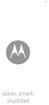 säker, smart, skyddad sv Säkerhet, föreskrifter och juridisk information Batterianvändning och säkerhet Batterianvändning och säkerhet Varning: Din mobila enhet innehåller ett batteri som endast får tas
säker, smart, skyddad sv Säkerhet, föreskrifter och juridisk information Batterianvändning och säkerhet Batterianvändning och säkerhet Varning: Din mobila enhet innehåller ett batteri som endast får tas
snabbstartshandbok SPORTKLOCKA MED GPS OCH TRÅDLÖS SYNKRONISERING
 snabbstartshandbok F O R E R U N N E R 4 1 0 SPORTKLOCKA MED GPS OCH TRÅDLÖS SYNKRONISERING Varning Den här produkten innehåller ett litiumjonbatteri som inte går att byta ut. Rådgör alltid med läkare
snabbstartshandbok F O R E R U N N E R 4 1 0 SPORTKLOCKA MED GPS OCH TRÅDLÖS SYNKRONISERING Varning Den här produkten innehåller ett litiumjonbatteri som inte går att byta ut. Rådgör alltid med läkare
Bruksanvisning. Bestic software version 1.0-2.0. Äthjälpmedel. Internet: www.bestic.se
 Bruksanvisning Bestic software version 1.0-2.0 Äthjälpmedel Sida 1 (20) Innehållsförteckning 1. Introduktion 2. Säkerhet 3. Produktöversikt 4. Handhavande 5. Äta med Bestic 6. Skötselråd 7. Transport och
Bruksanvisning Bestic software version 1.0-2.0 Äthjälpmedel Sida 1 (20) Innehållsförteckning 1. Introduktion 2. Säkerhet 3. Produktöversikt 4. Handhavande 5. Äta med Bestic 6. Skötselråd 7. Transport och
Din manual SONY NV-U70 http://sv.yourpdfguides.com/dref/672686
 Du kan läsa rekommendationerna i instruktionsboken, den tekniska specifikationen eller installationsanvisningarna för SONY NV- U70. Du hittar svar på alla dina frågor i SONY NV-U70 instruktionsbok (information,
Du kan läsa rekommendationerna i instruktionsboken, den tekniska specifikationen eller installationsanvisningarna för SONY NV- U70. Du hittar svar på alla dina frågor i SONY NV-U70 instruktionsbok (information,
CVI ANALYZER V 1.2.0.X
 Del nr 6159939235 Utgåva nr 07 Datum 01/2016 Sida 1 / 20 CVI ANALYZER V 1.2.0.X Bruksanvisning Software Part number CVI ANALYZER 1 user 6159276960 CVI ANALYZER 5 users 6159276970 CVI ANALYZER 25 users
Del nr 6159939235 Utgåva nr 07 Datum 01/2016 Sida 1 / 20 CVI ANALYZER V 1.2.0.X Bruksanvisning Software Part number CVI ANALYZER 1 user 6159276960 CVI ANALYZER 5 users 6159276970 CVI ANALYZER 25 users
Milliamp Process Clamp Meter
 771 Milliamp Process Clamp Meter Instruktionsblad Inledning Fluke 771 Milliamp Processklämmätare ( mätare ) är en handhållen, batteridriven klämmätare som mäter 4-20 ma likström utan att den elektriska
771 Milliamp Process Clamp Meter Instruktionsblad Inledning Fluke 771 Milliamp Processklämmätare ( mätare ) är en handhållen, batteridriven klämmätare som mäter 4-20 ma likström utan att den elektriska
FileMaker. Köra FileMaker Pro 10 på Citrix Presentation Server
 FileMaker Köra FileMaker Pro 10 på Citrix Presentation Server 2004 2009, FileMaker, Inc. Med ensamrätt. FileMaker, Inc. 5201 Patrick Henry Drive Santa Clara, Kalifornien 95054, USA FileMaker, filmappslogotypen,
FileMaker Köra FileMaker Pro 10 på Citrix Presentation Server 2004 2009, FileMaker, Inc. Med ensamrätt. FileMaker, Inc. 5201 Patrick Henry Drive Santa Clara, Kalifornien 95054, USA FileMaker, filmappslogotypen,
Windows Vista /Windows 7 Installationsguide
 Windows Vista / 7 Installationsguide Innan du kan använda maskinen måste du installera maskinvaran och drivrutinen. Läs "snabbguiden" och den här "Windows Vista / 7 installationsguide" för inställnings-
Windows Vista / 7 Installationsguide Innan du kan använda maskinen måste du installera maskinvaran och drivrutinen. Läs "snabbguiden" och den här "Windows Vista / 7 installationsguide" för inställnings-
Din manual NAVIGON MOBILENAVIGATOR 6 http://sv.yourpdfguides.com/dref/3952255
 Du kan läsa rekommendationerna i instruktionsboken, den tekniska specifikationen eller installationsanvisningarna för NAVIGON MOBILENAVIGATOR 6. Du hittar svar på alla dina frågor i instruktionsbok (information,
Du kan läsa rekommendationerna i instruktionsboken, den tekniska specifikationen eller installationsanvisningarna för NAVIGON MOBILENAVIGATOR 6. Du hittar svar på alla dina frågor i instruktionsbok (information,
Innehållsförteckning
 CANDY4 HD 20150129 Innehållsförteckning 1 Vad är CANDY4 HD?... 4 2 Säkerhetsföreskrifter... 5 3 Vad finns i förpackningen?... 6 4 Fysisk beskrivning... 7 5 Kom igång... 9 5.1 Ladda batteriet... 9 5.2 Ta
CANDY4 HD 20150129 Innehållsförteckning 1 Vad är CANDY4 HD?... 4 2 Säkerhetsföreskrifter... 5 3 Vad finns i förpackningen?... 6 4 Fysisk beskrivning... 7 5 Kom igång... 9 5.1 Ladda batteriet... 9 5.2 Ta
Din manual NOKIA 5140 http://sv.yourpdfguides.com/dref/821557
 Du kan läsa rekommendationerna i instruktionsboken, den tekniska specifikationen eller installationsanvisningarna för NOKIA 5140. Du hittar svar på alla dina frågor i NOKIA 5140 instruktionsbok (information,
Du kan läsa rekommendationerna i instruktionsboken, den tekniska specifikationen eller installationsanvisningarna för NOKIA 5140. Du hittar svar på alla dina frågor i NOKIA 5140 instruktionsbok (information,
CANDY4 HD II 20160419
 CANDY4 HD II 20160419 2 Innehållsförteckning 1 Vad är CANDY4 HD II?... 6 2 Säkerhetsföreskrifter... 7 3 Vad finns i förpackningen?... 8 4 Fysisk beskrivning... 9 5 Kom igång... 11 5.1 Ladda batteriet...
CANDY4 HD II 20160419 2 Innehållsförteckning 1 Vad är CANDY4 HD II?... 6 2 Säkerhetsföreskrifter... 7 3 Vad finns i förpackningen?... 8 4 Fysisk beskrivning... 9 5 Kom igång... 11 5.1 Ladda batteriet...
nüvi 2200-serien snabbstartshandbok för användning med dessa nüvi-modeller: 2200, 2240, 2250
 nüvi 2200-serien snabbstartshandbok för användning med dessa nüvi-modeller: 2200, 2240, 2250 Komma igång VARNING Läs guiden Viktig säkerhets- och produktinformation som medföljer i produktförpackningen
nüvi 2200-serien snabbstartshandbok för användning med dessa nüvi-modeller: 2200, 2240, 2250 Komma igång VARNING Läs guiden Viktig säkerhets- och produktinformation som medföljer i produktförpackningen
nüvi 2707/2708-serien Användarhandbok
 nüvi 2707/2708-serien Användarhandbok Mars 2013 190-01589-39_0A Tryckt i Taiwan Med ensamrätt. I enlighet med upphovsrättslagarna får den här handboken inte kopieras, helt eller delvis, utan ett skriftligt
nüvi 2707/2708-serien Användarhandbok Mars 2013 190-01589-39_0A Tryckt i Taiwan Med ensamrätt. I enlighet med upphovsrättslagarna får den här handboken inte kopieras, helt eller delvis, utan ett skriftligt
Din manual NOKIA LS-2 http://sv.yourpdfguides.com/dref/825095
 Du kan läsa rekommendationerna i instruktionsboken, den tekniska specifikationen eller installationsanvisningarna för NOKIA LS-2. Du hittar svar på alla dina frågor i NOKIA LS-2 instruktionsbok (information,
Du kan läsa rekommendationerna i instruktionsboken, den tekniska specifikationen eller installationsanvisningarna för NOKIA LS-2. Du hittar svar på alla dina frågor i NOKIA LS-2 instruktionsbok (information,
GMI 10. snabbstartshandbok
 GMI 10 snabbstartshandbok Introduktion Läs guiden Viktig säkerhets- och produktinformation som medföljer i produktförpackningen för viktig information om produkten och säkerhet. Med GMI 10 kan du snabbt
GMI 10 snabbstartshandbok Introduktion Läs guiden Viktig säkerhets- och produktinformation som medföljer i produktförpackningen för viktig information om produkten och säkerhet. Med GMI 10 kan du snabbt
ANVÄNDARHANDBOK Alpha Gold
 1.0 ANVÄNDARHANDBOK Alpha Gold INNEHÅLLSFÖRTECKNING Teckenfönstrets symboler...2 Kontroller...2 Mottagarsymboler...3 Slå på mottagaren...5 Stänga av mottagaren...5 Ta emot och läsa meddelanden...6 Använda
1.0 ANVÄNDARHANDBOK Alpha Gold INNEHÅLLSFÖRTECKNING Teckenfönstrets symboler...2 Kontroller...2 Mottagarsymboler...3 Slå på mottagaren...5 Stänga av mottagaren...5 Ta emot och läsa meddelanden...6 Använda
Rekonditionering. Handi Note 4. Art.nr 706425. Rev B SE
 Instruktion Rekonditionering Handi Note 4 Art.nr 706425 Rev B SE Innehållsförteckning 1. Inledning... 3 1.1 Viktig information... 3 1.2 Licens... 3 1.3 Förlängning av licensen... 3 2 Medföljande delar...
Instruktion Rekonditionering Handi Note 4 Art.nr 706425 Rev B SE Innehållsförteckning 1. Inledning... 3 1.1 Viktig information... 3 1.2 Licens... 3 1.3 Förlängning av licensen... 3 2 Medföljande delar...
700-serien. nüvi. Snabbstartshandbok. personlig reseassistent
 nüvi Snabbstartshandbok 700-serien personlig reseassistent 2007 Garmin Ltd. eller dess dotterbolag. Augusti 2007 190-00859-59 Rev. B Tryckt i Taiwan VARNING! Läs guiden Viktig säkerhets- och produktinformation
nüvi Snabbstartshandbok 700-serien personlig reseassistent 2007 Garmin Ltd. eller dess dotterbolag. Augusti 2007 190-00859-59 Rev. B Tryckt i Taiwan VARNING! Läs guiden Viktig säkerhets- och produktinformation
Svenska. Onlinehandbok
 Svenska Onlinehandbok LÄS DETTA INNAN DU ANVÄNDER GO!EXPLORE Kontrollera att PSP -systemets inställningar för date and time / datum och tid och time zone /tidszon är korrekta och att systemets mjukvaruversion
Svenska Onlinehandbok LÄS DETTA INNAN DU ANVÄNDER GO!EXPLORE Kontrollera att PSP -systemets inställningar för date and time / datum och tid och time zone /tidszon är korrekta och att systemets mjukvaruversion
DESTINATOR NAVIGATES FÖR PACKARD BELL COMPASSEO ANVÄNDARHANDBOK
 DESTINATOR NAVIGATES FÖR PACKARD BELL COMPASSEO ANVÄNDARHANDBOK Meddelanden och ansvarsfriskrivning Copyright Destinator Navigates för Packard Bell Compasseo Användarhandbok. Copyright 2006 Packard Bell
DESTINATOR NAVIGATES FÖR PACKARD BELL COMPASSEO ANVÄNDARHANDBOK Meddelanden och ansvarsfriskrivning Copyright Destinator Navigates för Packard Bell Compasseo Användarhandbok. Copyright 2006 Packard Bell
La thund. Svenska. Svens ka. Dokumentnummer: 86141-1-SV. Dokumentnummer: 86141-1 Date: 11-2010. Date: 11-2010. i7 0
 i7 0 La thund Svenska Svens ka Dokumentnummer: 86141-1-SV Dokumentnummer: 86141-1 Date: 11-2010 Date: 11-2010 Svenska Dokumentnummer: 86141-1-SV Date: 11-2010 Instrumentkontroller Kontrollayout och funktioner.
i7 0 La thund Svenska Svens ka Dokumentnummer: 86141-1-SV Dokumentnummer: 86141-1 Date: 11-2010 Date: 11-2010 Svenska Dokumentnummer: 86141-1-SV Date: 11-2010 Instrumentkontroller Kontrollayout och funktioner.
Med ensamrätt. I enlighet med upphovsrättslagarna får den här handboken inte kopieras, helt eller delvis, utan ett skriftligt godkännande från
 Med ensamrätt. I enlighet med upphovsrättslagarna får den här handboken inte kopieras, helt eller delvis, utan ett skriftligt godkännande från Garmin. Garmin förbehåller sig rätten att ändra eller förbättra
Med ensamrätt. I enlighet med upphovsrättslagarna får den här handboken inte kopieras, helt eller delvis, utan ett skriftligt godkännande från Garmin. Garmin förbehåller sig rätten att ändra eller förbättra
1. Situationer när korrigering är nödvändig
 1. Situationer när korrigering är nödvändig Aktuell position ska korrigeras när: Du byter däck (utför automatisk korrigering). (Avståndskorrigering). Aktuell position bör korrigeras när: Fordonets positionsmärke
1. Situationer när korrigering är nödvändig Aktuell position ska korrigeras när: Du byter däck (utför automatisk korrigering). (Avståndskorrigering). Aktuell position bör korrigeras när: Fordonets positionsmärke
Nokia Bluetooth-headset BH-200 Användarhandbok
 Nokia Bluetooth-headset BH-200 Användarhandbok 1 9246086 Utgåva 2 KONFORMITETSDEKLARATION Vi, NOKIA CORPORATION, tillkännager under vårt ensamma ansvar att produkten HS-58W uppfyller villkoren i följande
Nokia Bluetooth-headset BH-200 Användarhandbok 1 9246086 Utgåva 2 KONFORMITETSDEKLARATION Vi, NOKIA CORPORATION, tillkännager under vårt ensamma ansvar att produkten HS-58W uppfyller villkoren i följande
